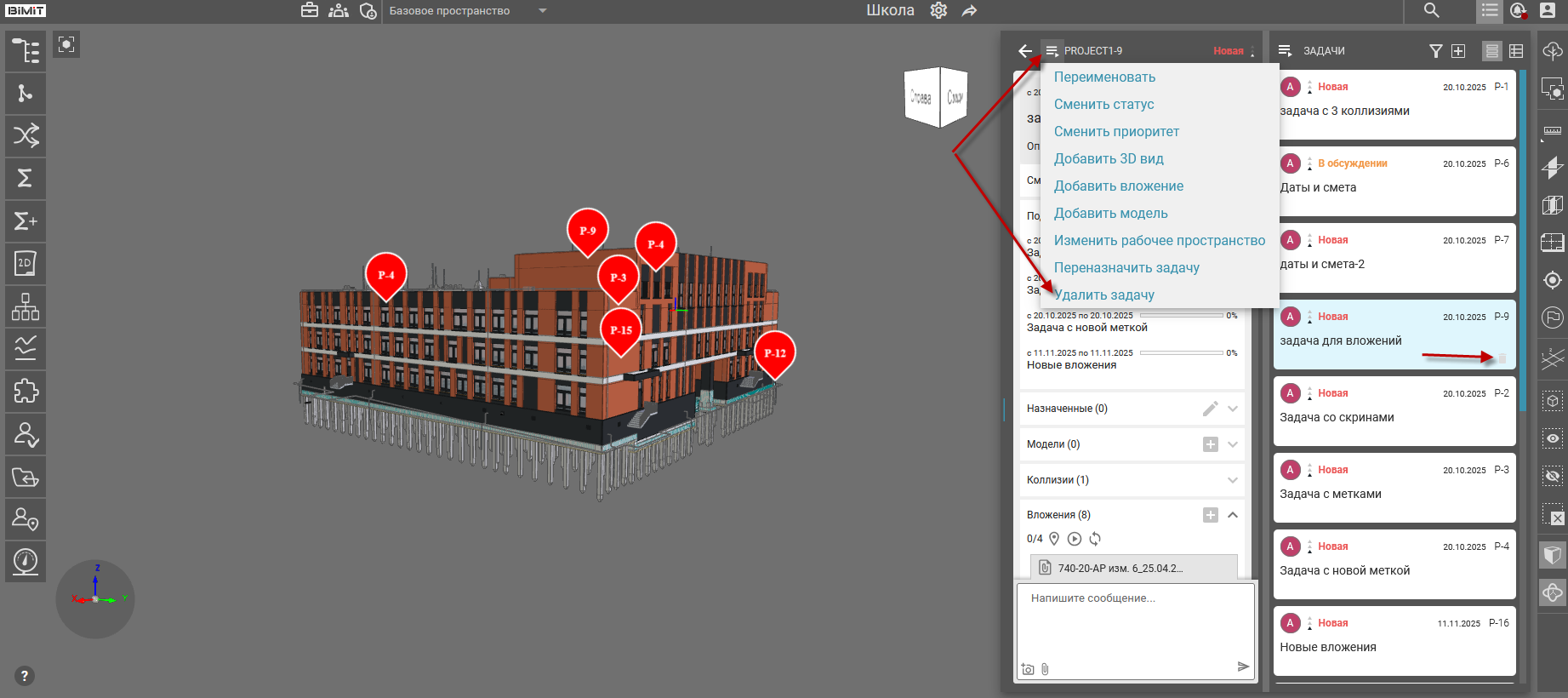02_Работа с задачей
При клике на карточку задачи в режиме «Дашборд» или на строку задачи в режиме «Дерево» открывается панель с выбранной задачей.
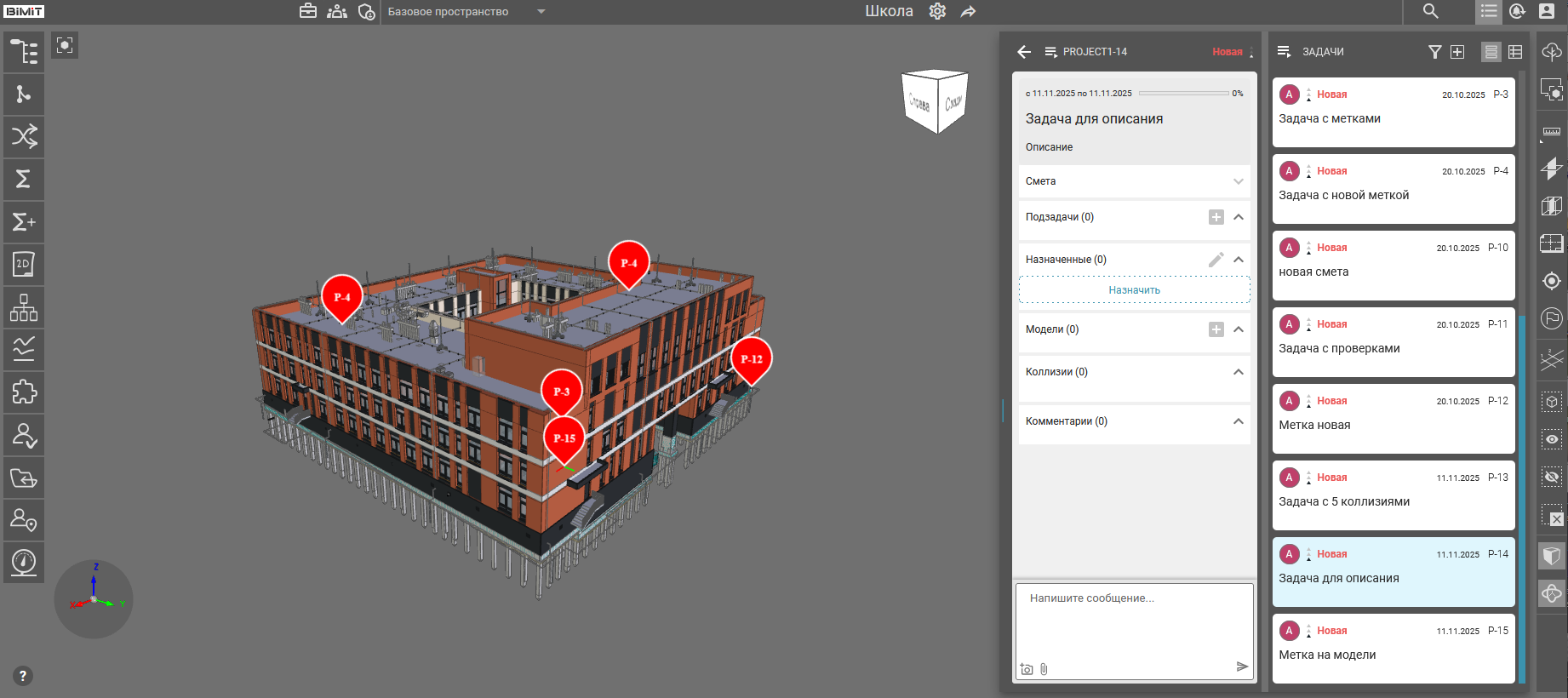
Интерфейс задачи включает функционал добавления подзадач, комментариев, вложения файлов, установки меток, фиксации коллизий и объемов работ. Дополнительно предоставляются возможности назначения исполнителей, корректировки статуса, приоритета и подчинения.
- Подзадачи
- Сметы
- Назначенные
- Модели
- Коллизии
- Вложения
- Комментарии
- Переименование задачи
- Сменить статус
- Сменить приоритет
- Изменить рабочее пространство
- Удалить задачу
Подзадачи
В разделе «Подзадачи» содержится список всех зависимых подзадач с указанием периода подзадачи, названия и индикатора выполненных объемов по данной подзадаче.
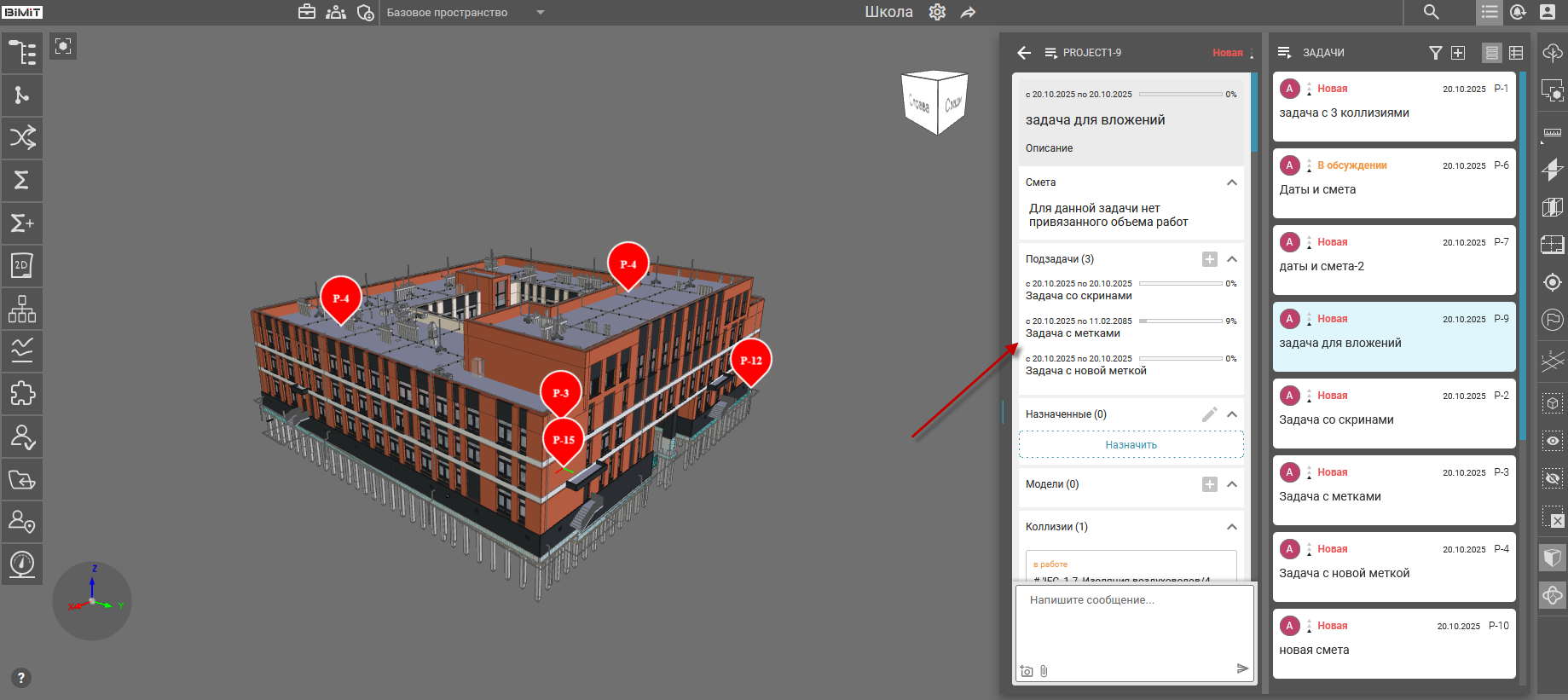
С помощью кнопки «+» создается новая подзадача.
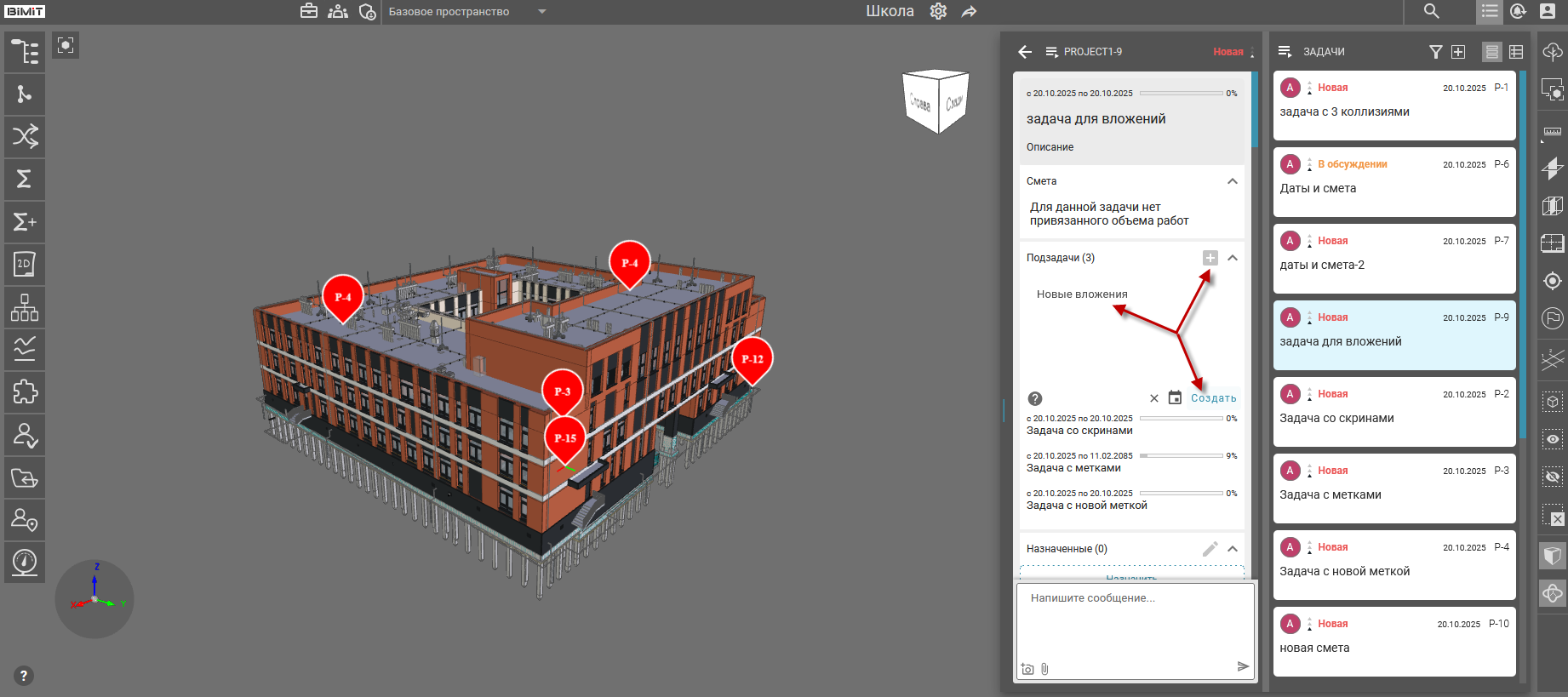
После указания названия и подтверждения сохранения подзадача добавляется в список подзадач, и в интерфейсе карточек формируется новая карточка задачи.
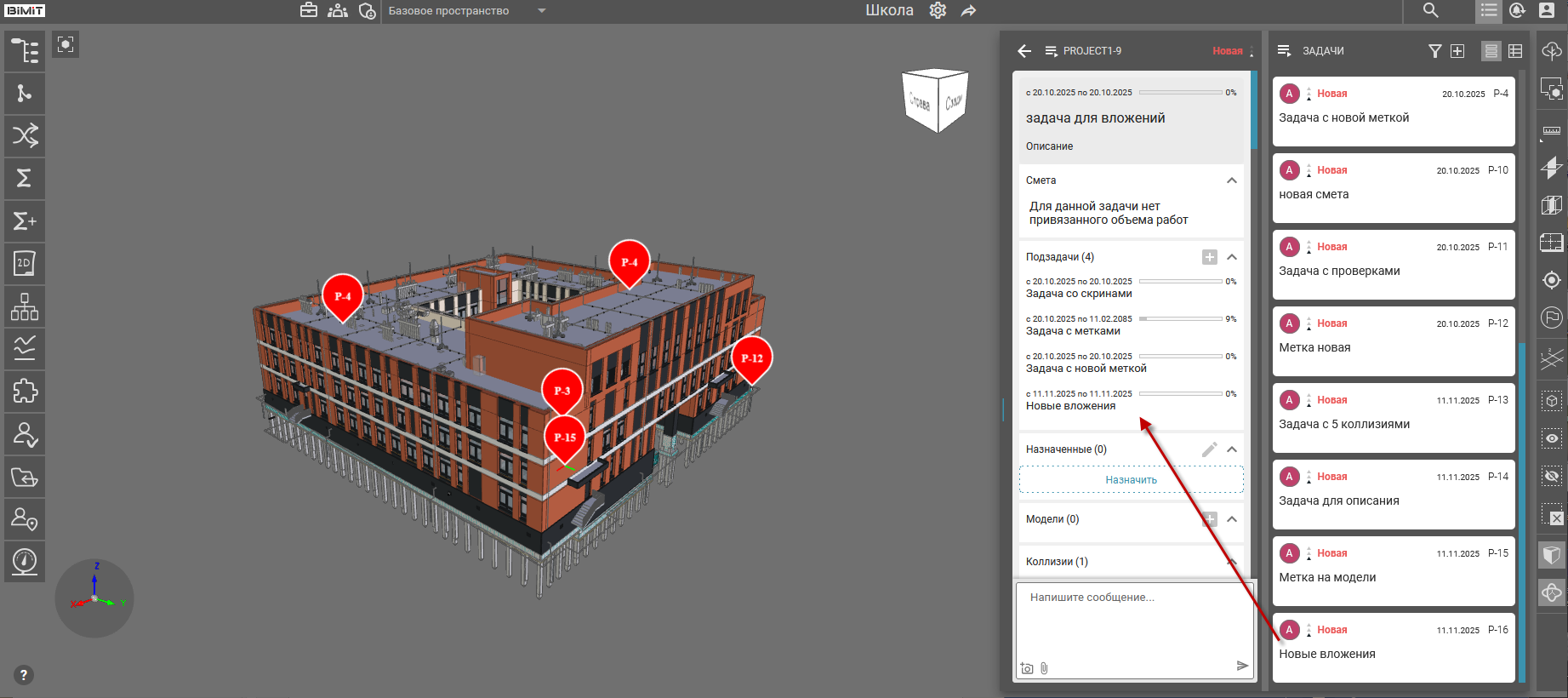
Пункт меню «Переназначить задачу» дает возможность изменить подчинение задачи.
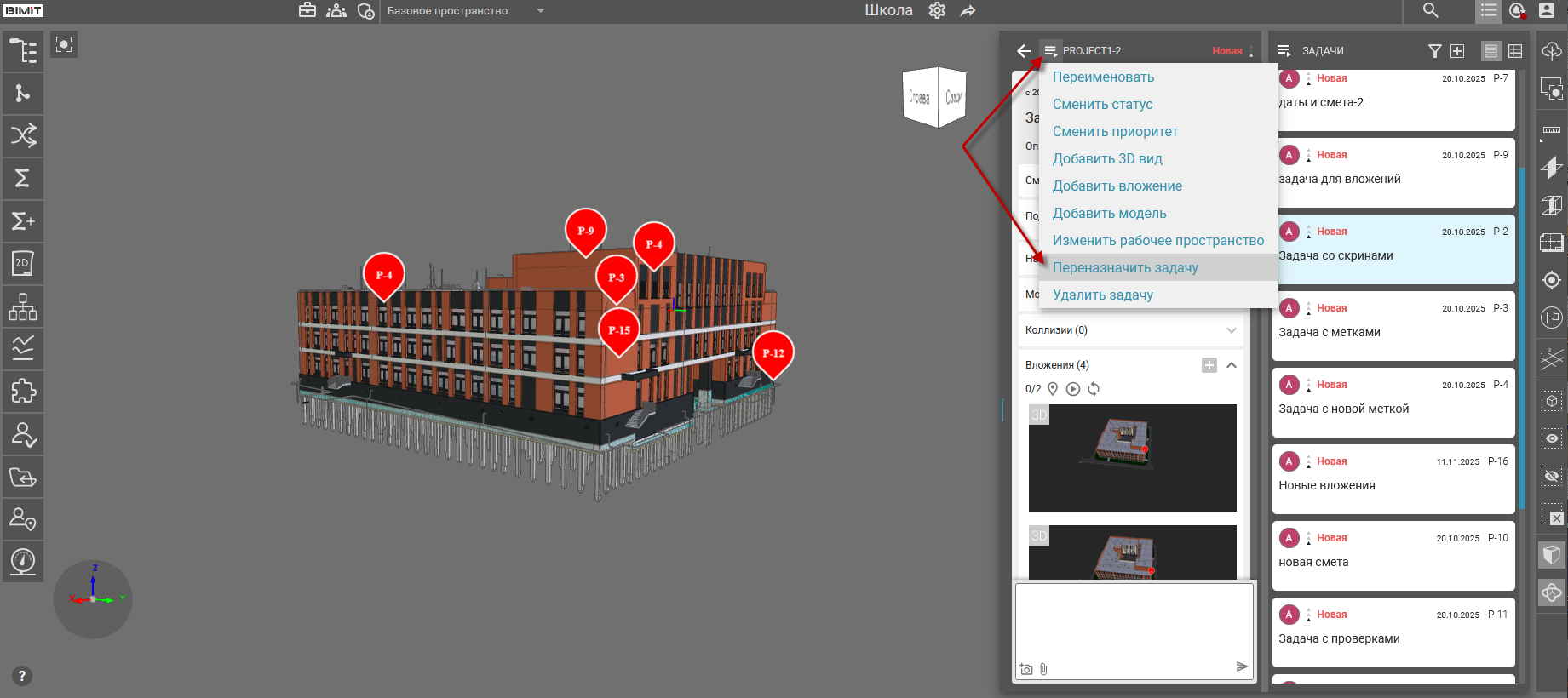
Смена подчинения осуществляется в модальном окне «Переназначить задачу» путем выбора другой задачи и сохранения выбора.
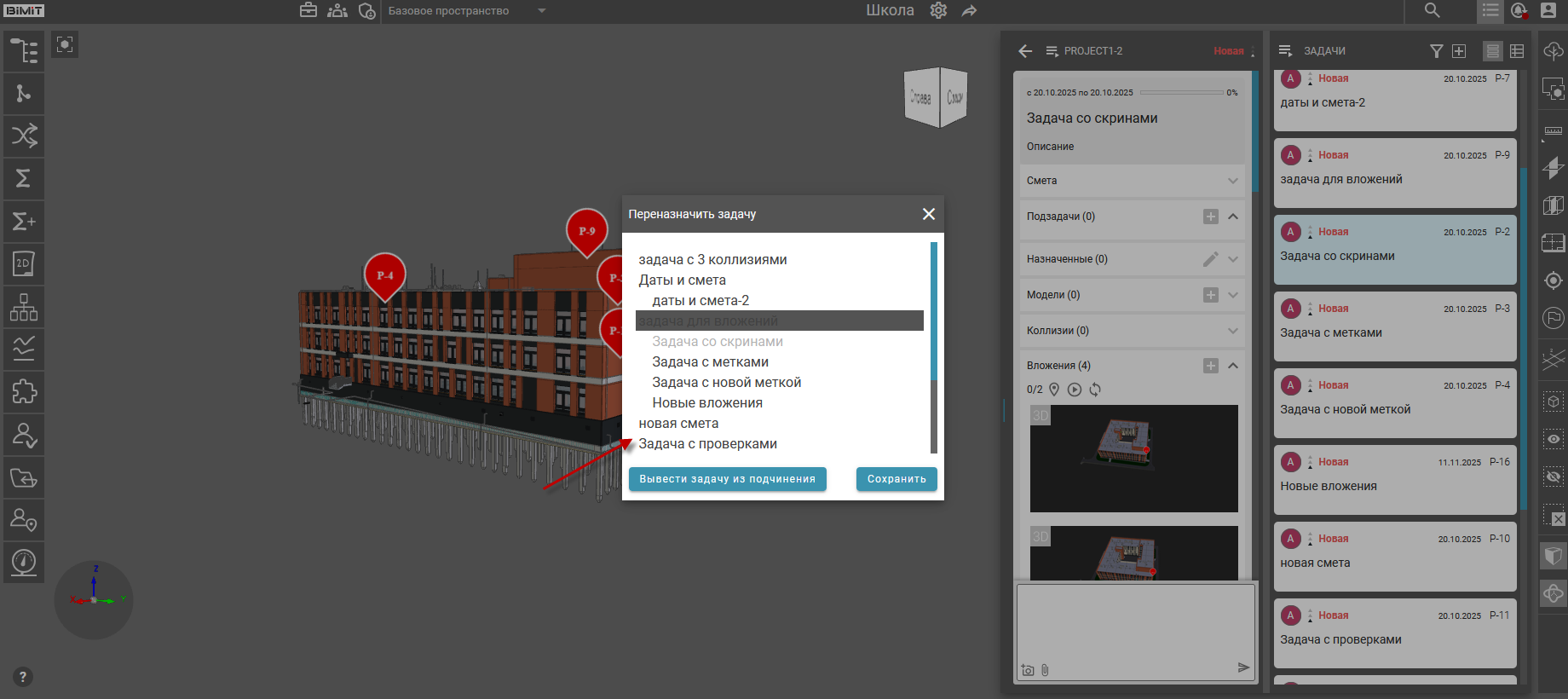
Кнопка «Вывести задачу из подчинения» дает возможность сделать задачу независимой от родительской.
Смета
В данном разделе отображаются привязанные объемы работ. Привязка работ осуществляется из модуля «Классификация». Подробная информация о привязке объемов работ к задаче представлена в разделе документации «Классификатор / Привязка задачи».
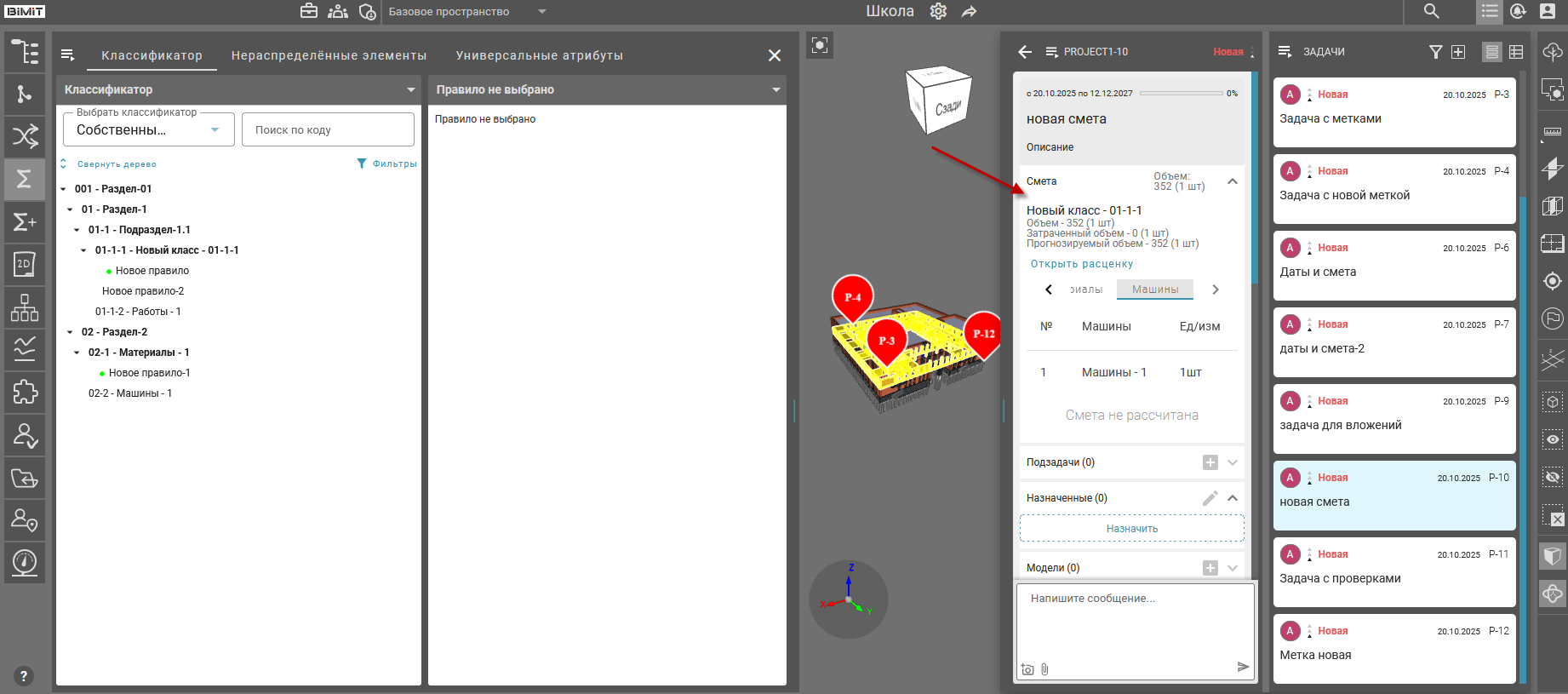
Инструмент «Прогресс» предназначен для указания выполненных объемов (прогресса) работ по задаче со сроками выполнения для каждой работы.
В режиме «Дашборд» заполнение выполненных объемов по задаче осуществляется в панели задач при клике на индикатор прогресса.
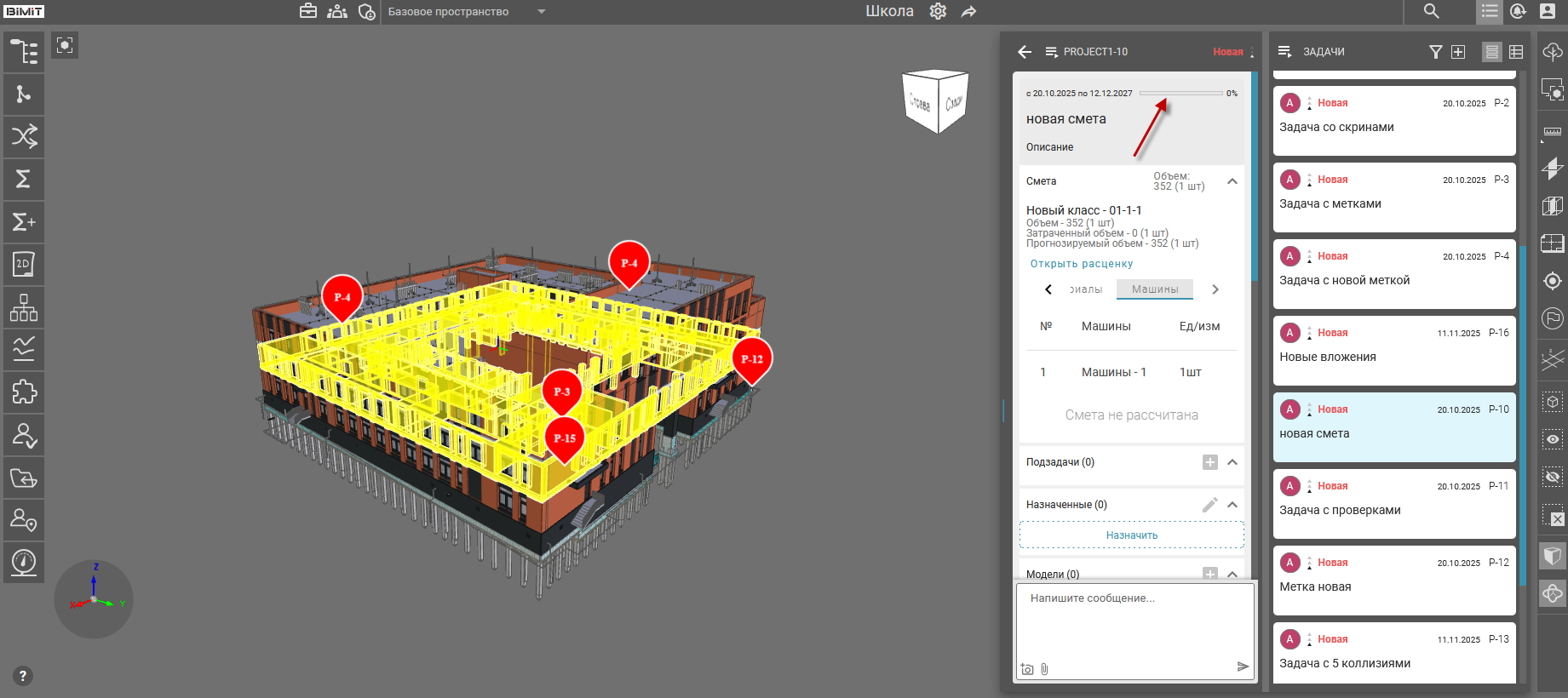
В режиме «Дерево» заполнение выполненных объемов по задаче осуществляется в панели задач при клике на индикатор прогресса в колонке «Прогресс».
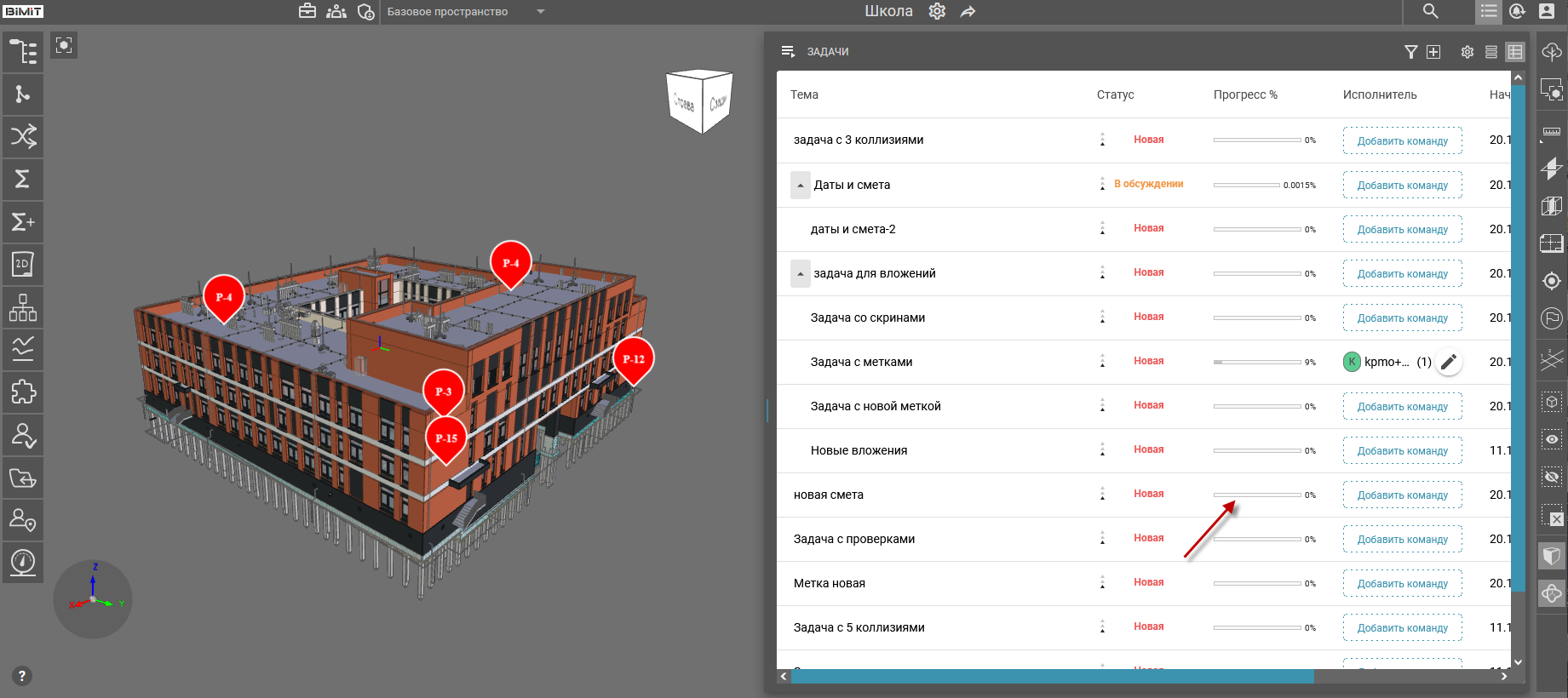
При клике на индикатор прогресса откроется модальное окно, предназначенное для указания выполненных объемов работ.
Обратите внимание! Режим «Дерево» позволяет работать с модальным окном без предварительного перехода к детальному просмотру задачи.
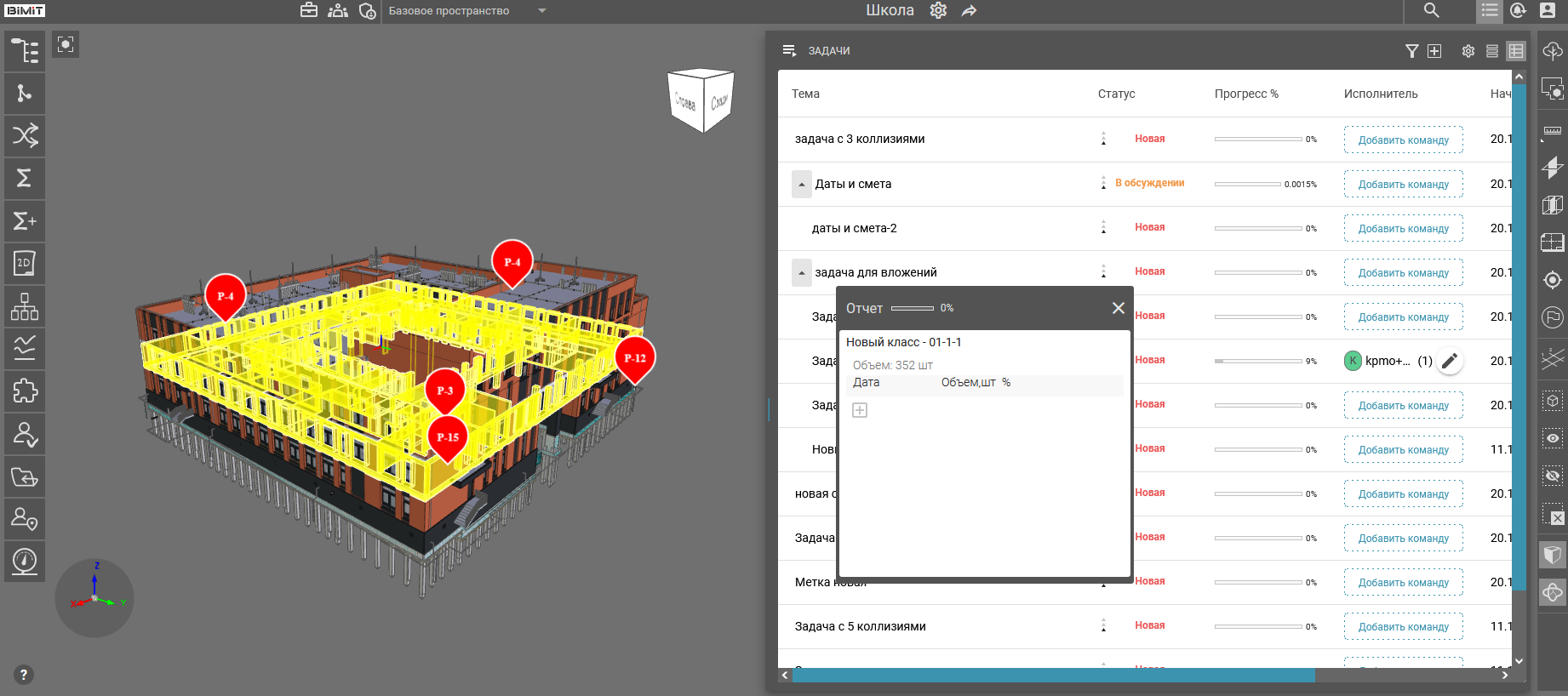
При клике на кнопку «+» добавляется строка с полем выбора даты из календаря и полем для указания объема работ.
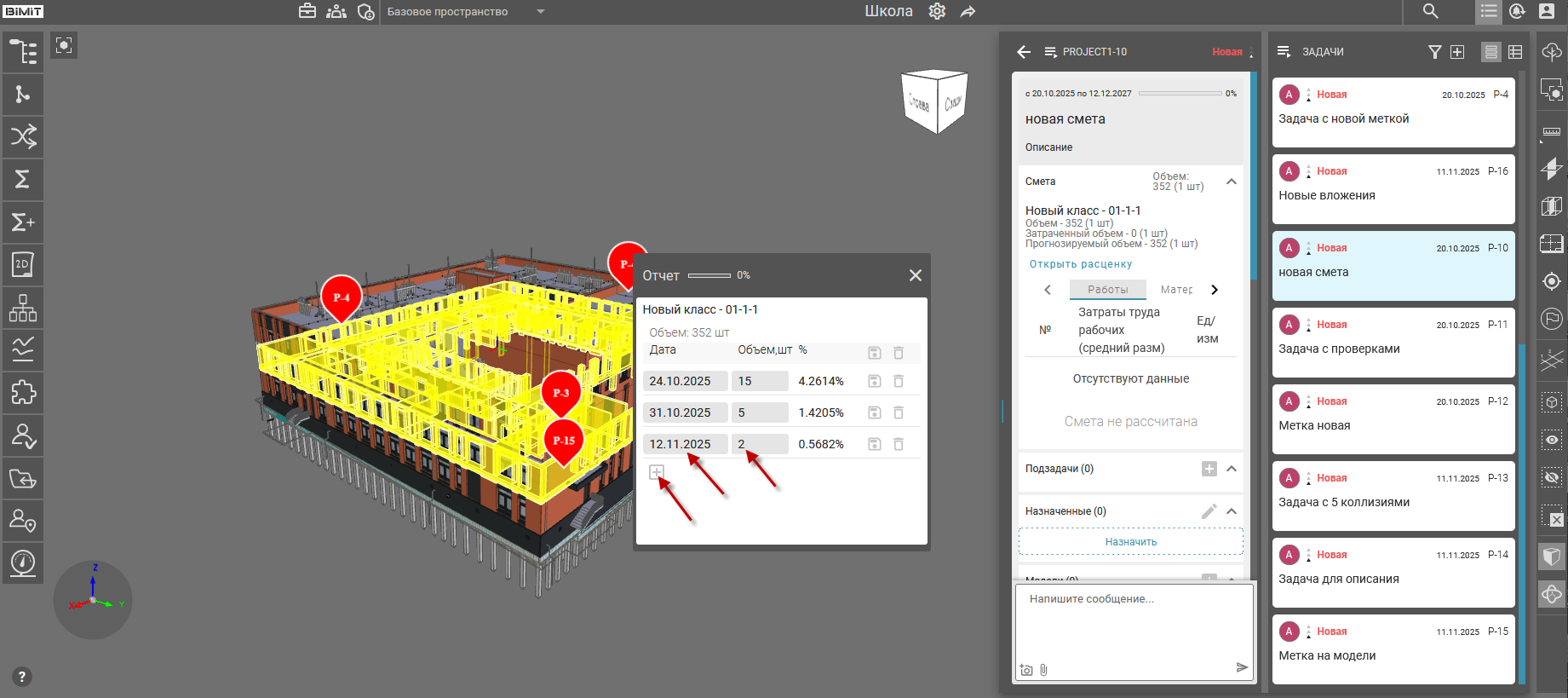
Для фиксирования указанных объемов введенные данные необходимо сохранять.
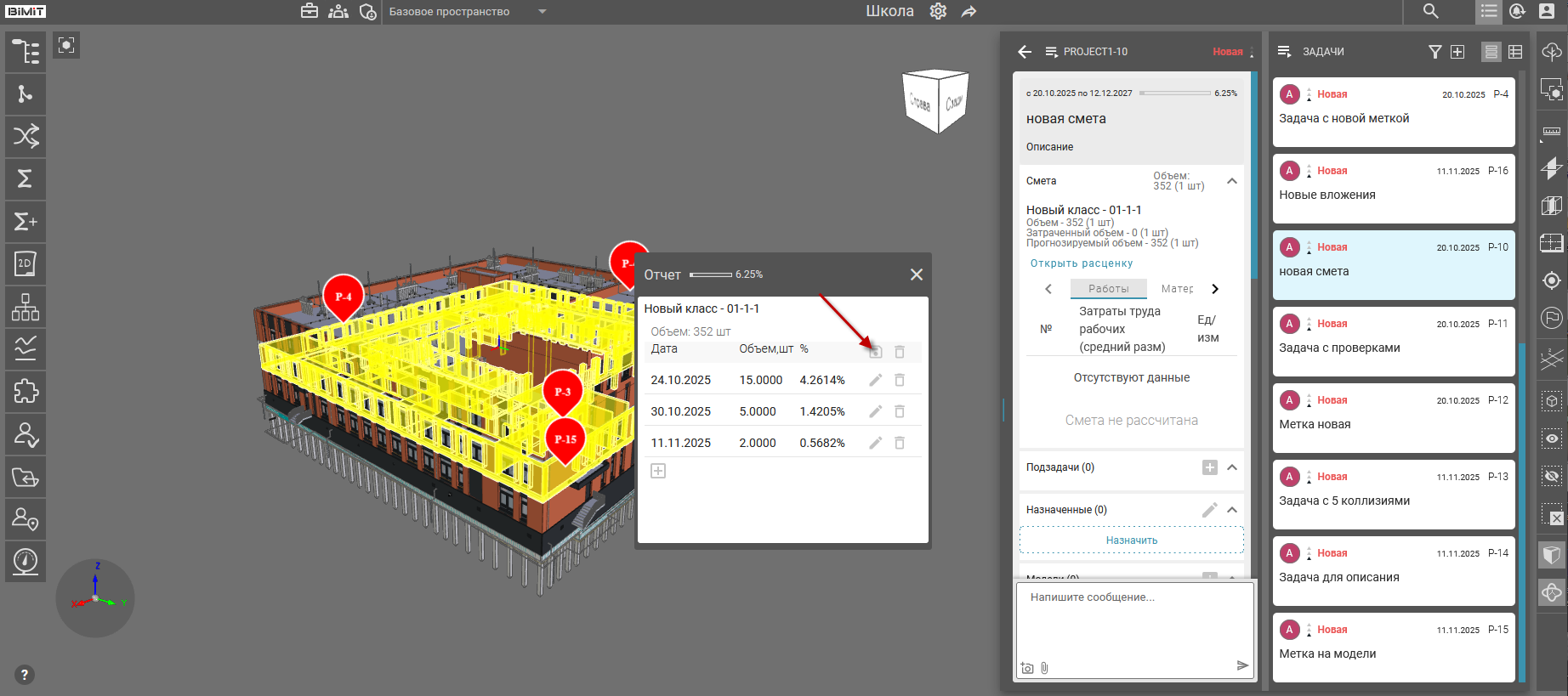
После сохранения данных система автоматически производит пересчет процентов выполненного объема от запланированного.
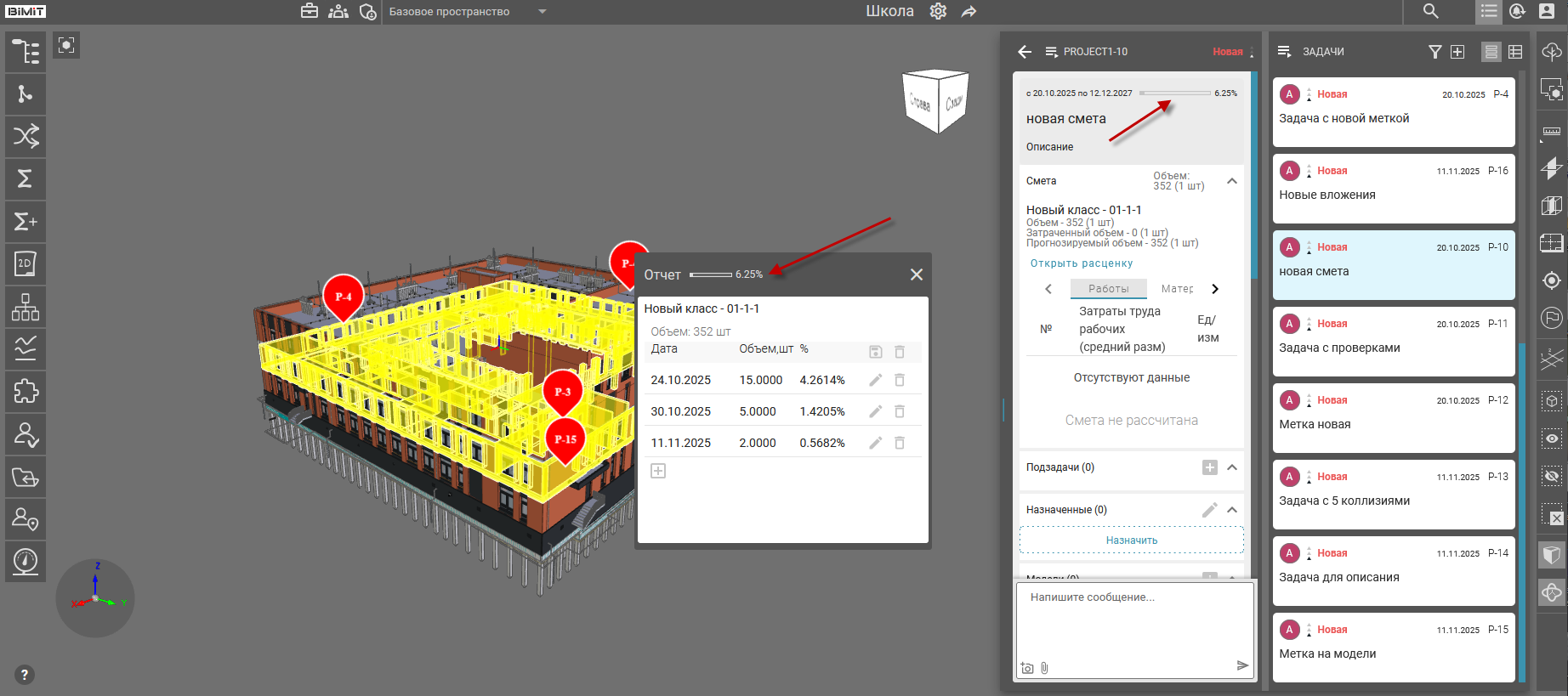
Кнопка «Редактировать» предоставляет возможность корректировки указанных значений. Каждая корректировка требует последующего сохранения обновленных данных.
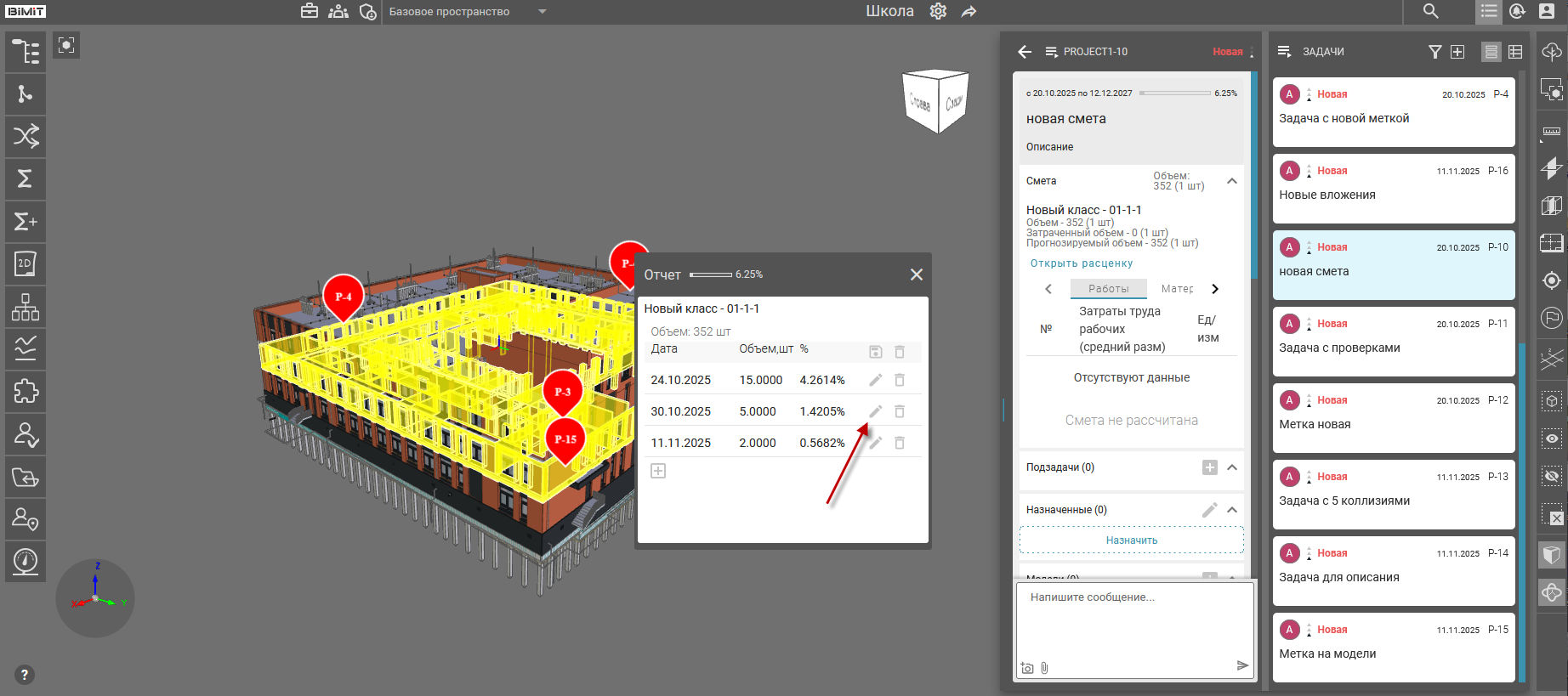
Кнопка «Удалить» применяется для удаления внесенных данных.
Обратите внимание! Даты выполнения задачи будут скорректированы согласно датам, указанным в объемах выполненных работ.
При клике на дату начала или окончания работ открывается модальное окно «Промежуток выполнения», где можно скорректировать периоды выполнения работ через выбор дат в календаре.
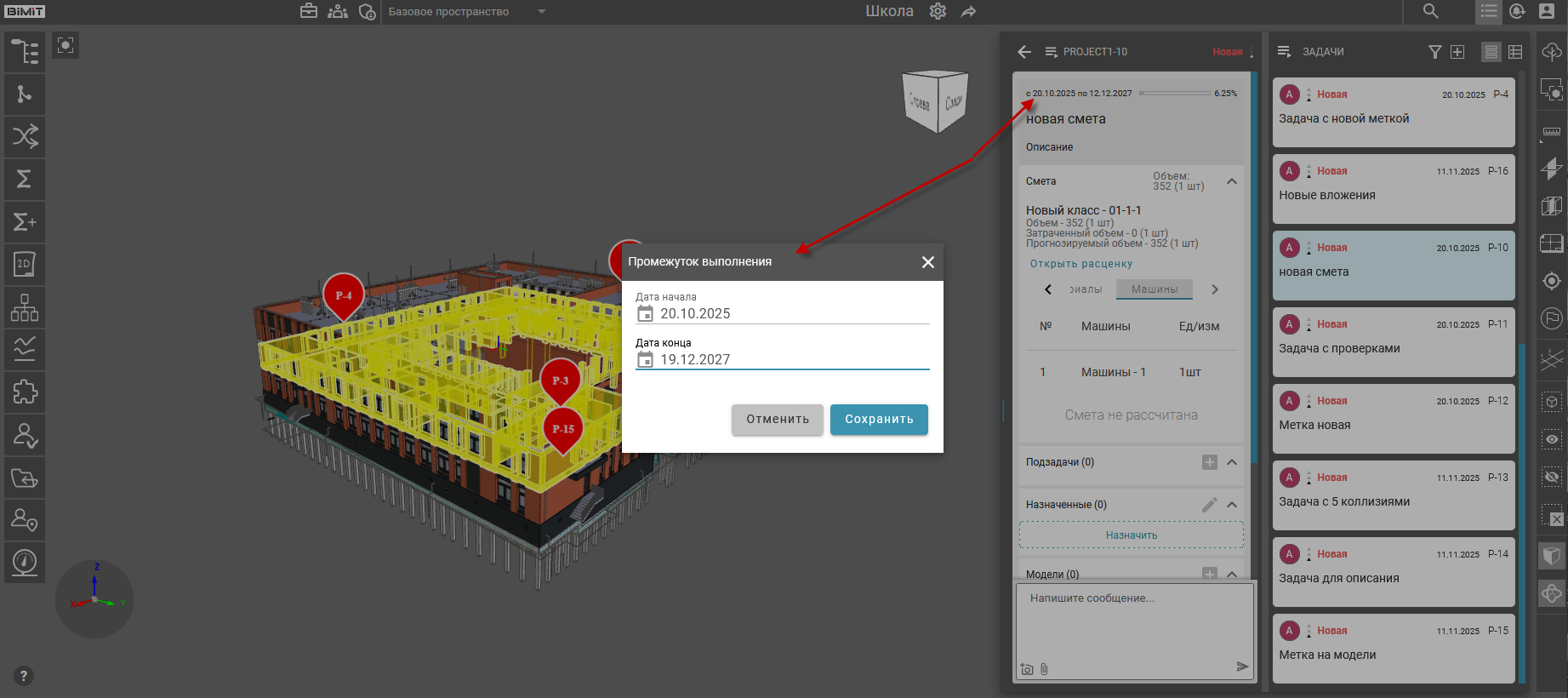
После корректировки периода требуется обязательное сохранение.
Назначенные
Данный раздел предоставляет возможность назначения исполнителей на задачу.
При клике на кнопку «Назначить» или значок редактирования открывается модальное окно «Назначенные исполнители», содержащее список всех исполнителей, прикрепленных к данному проекту.
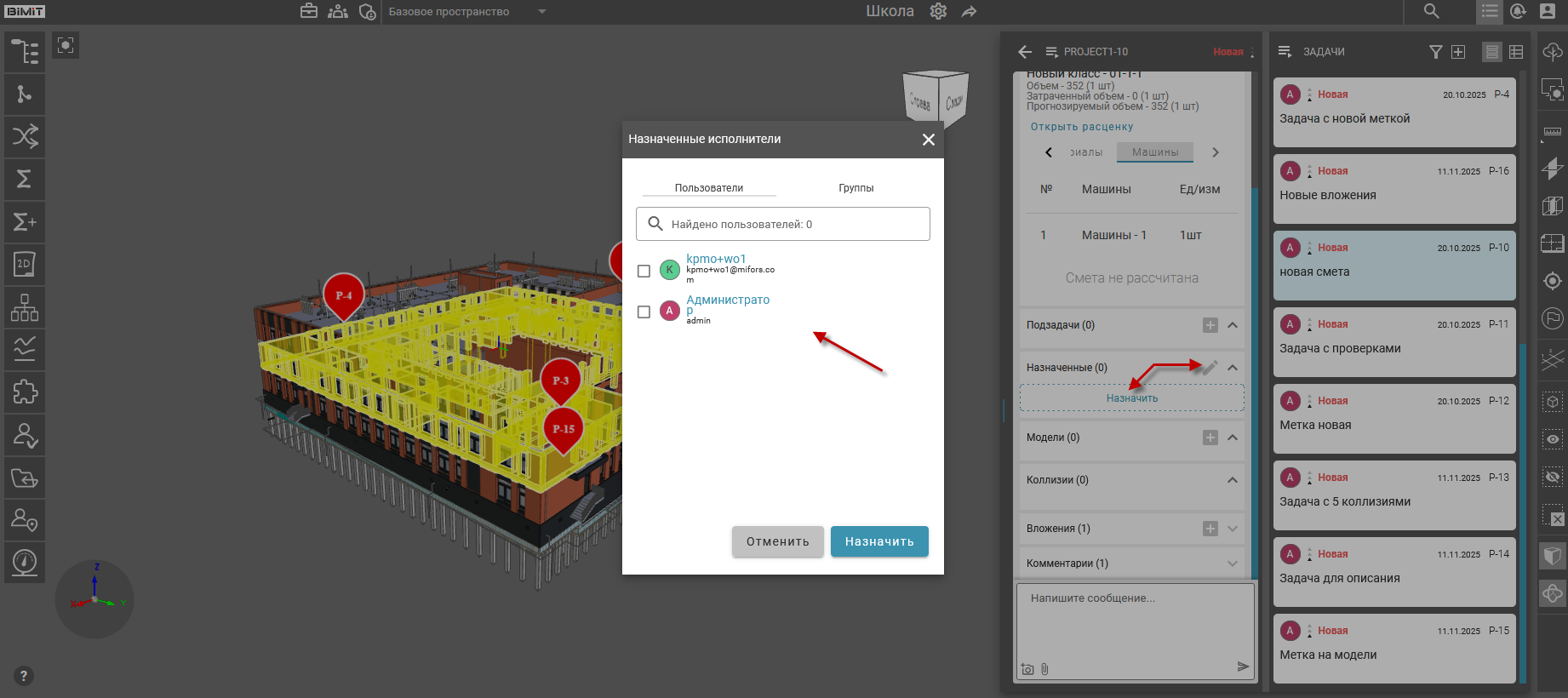
Назначение исполнителя производится через активацию чекбокса рядом с его именем и применение кнопки «Назначить».
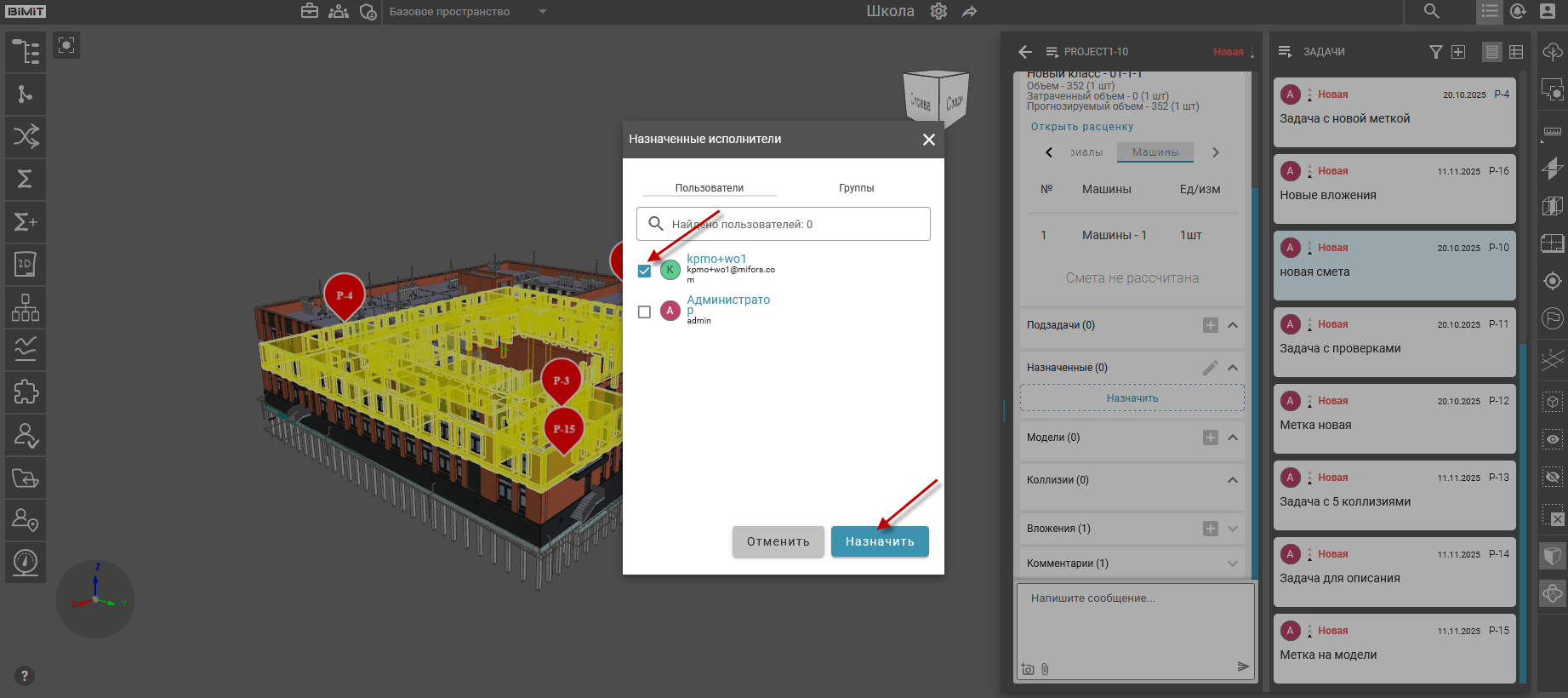
В случае назначения нескольких исполнителей, определение ответственного осуществляется кликом на одного из них с последующим подтверждением выбора в модальном окне.
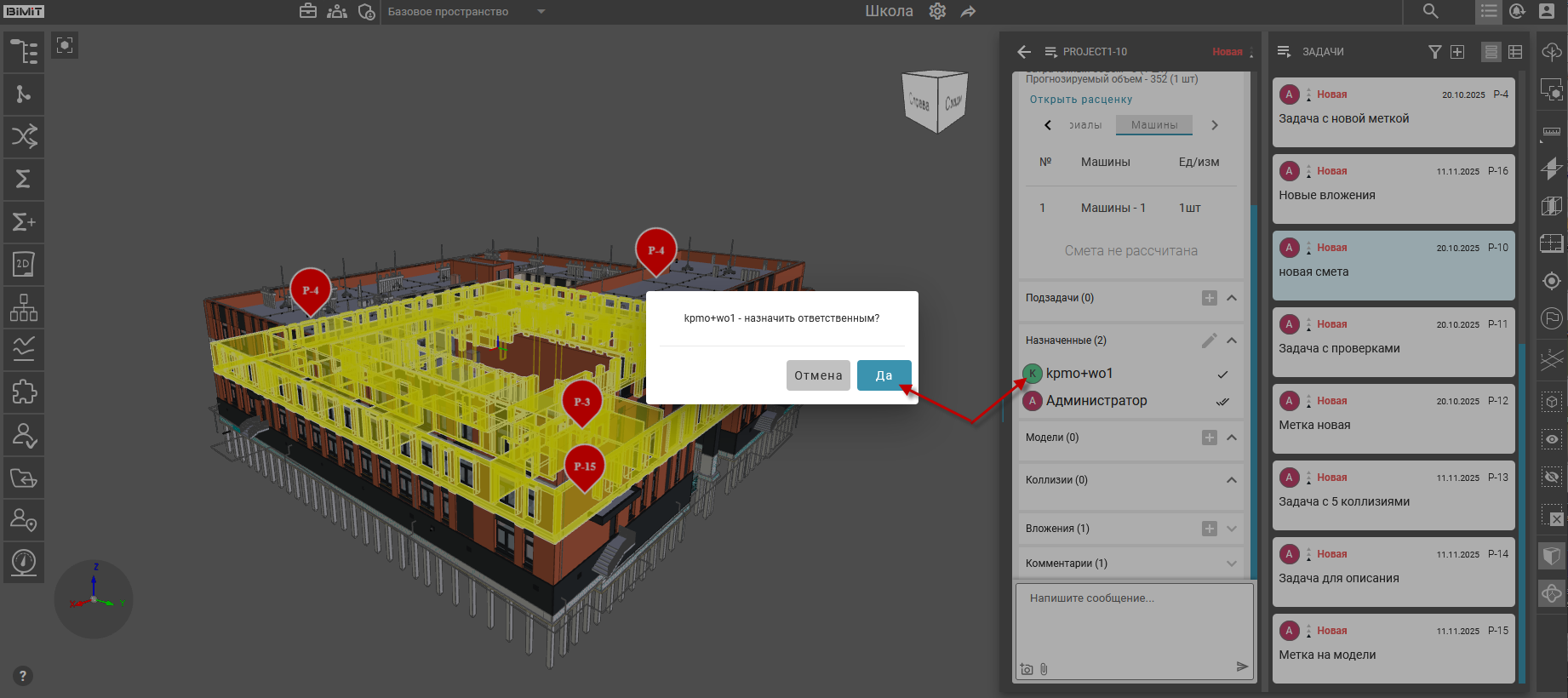
Ответственный исполнитель в разделе «Назначенные» маркируется специальным визуальным выделением значка.
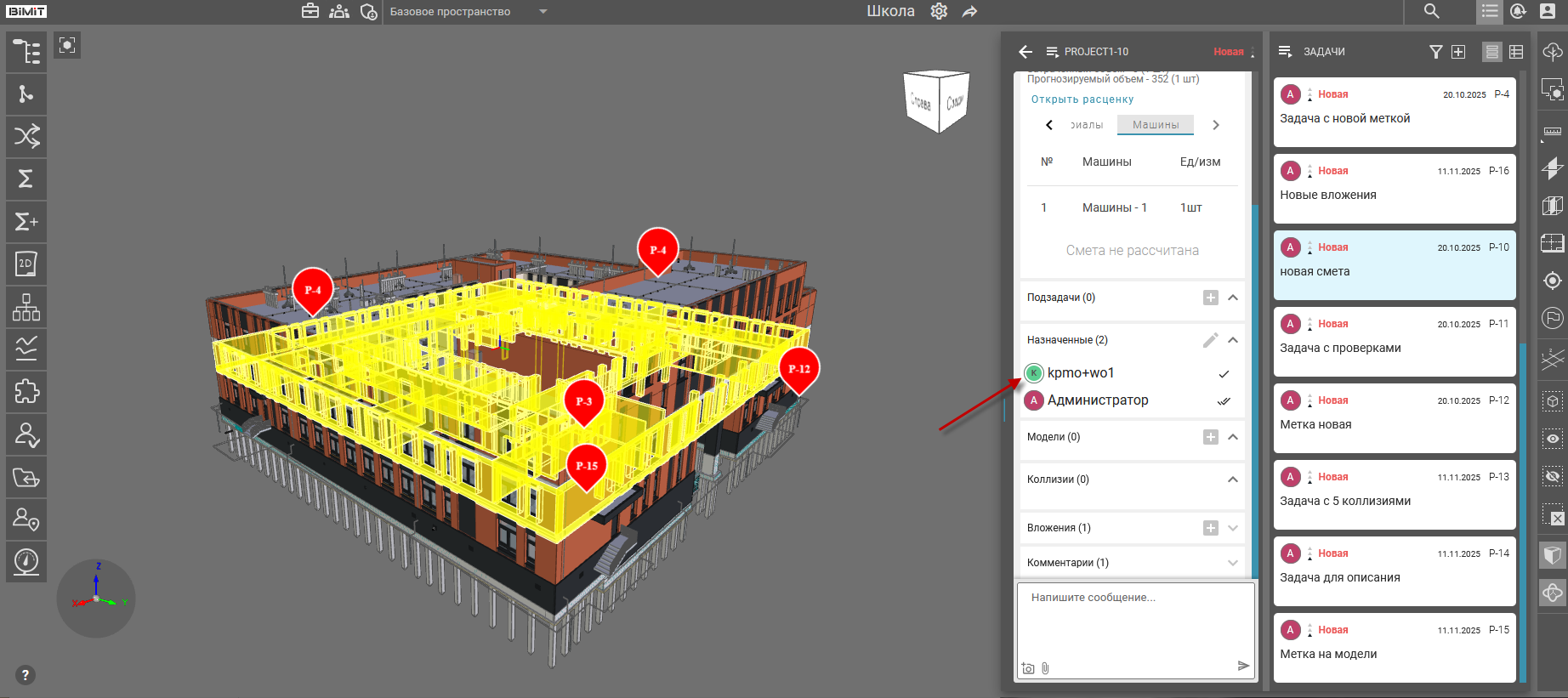
Модели
В данном разделе в виде списка отображаются все модели, которые привязаны к задаче.
Привязка модели к задаче осуществляется через кнопку «+» и последующий выбор модели из выпадающего списка.
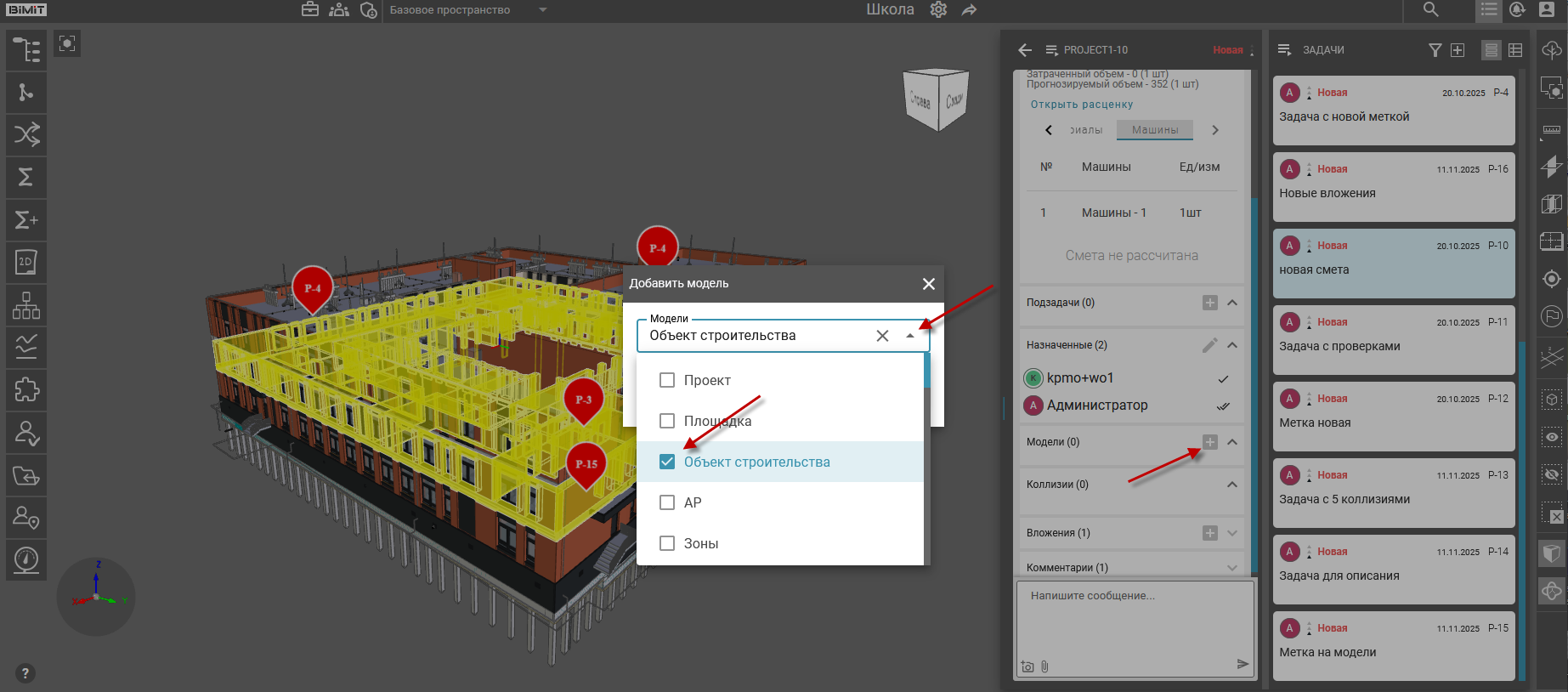
Выполнение операции привязки требует обязательного сохранения выбранных моделей.
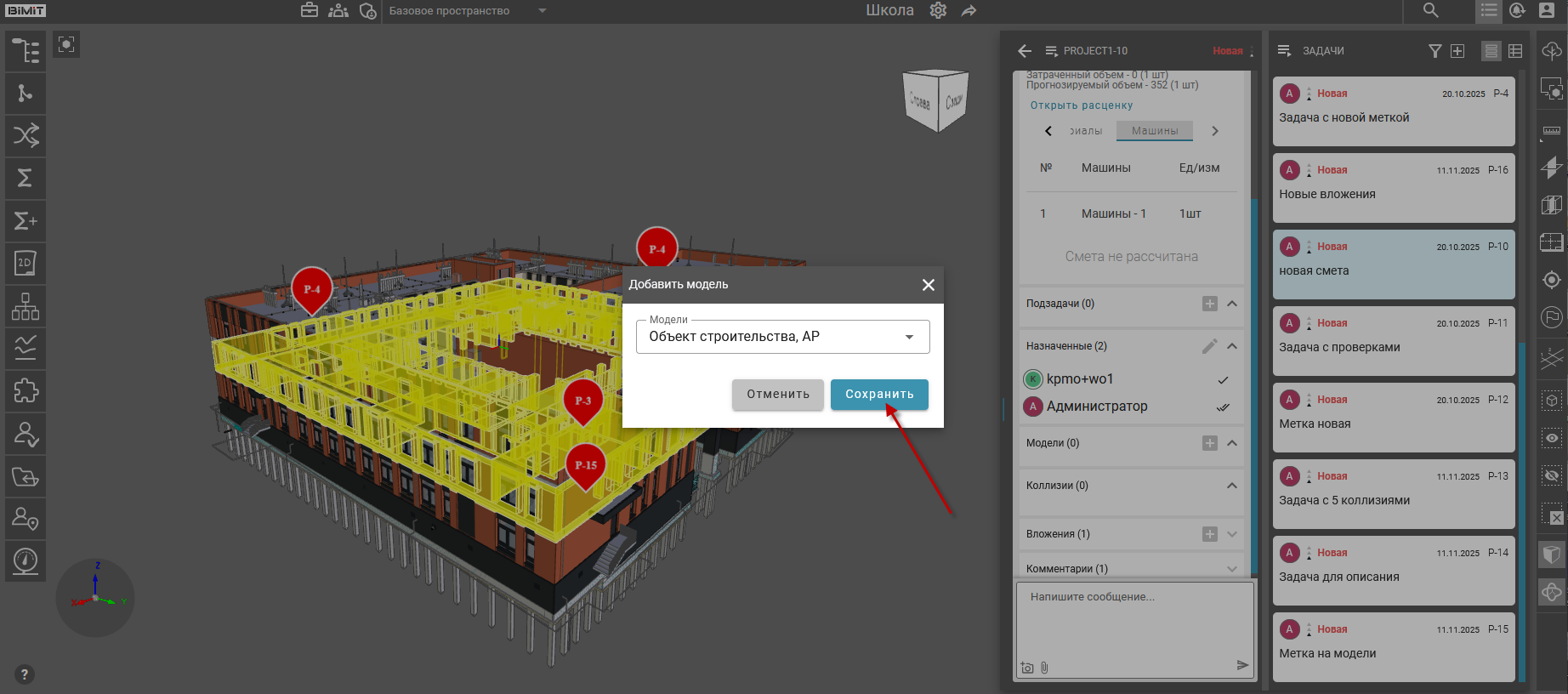
Прикрепить модель к задаче также можно через пункт меню задачи «Добавить модель».
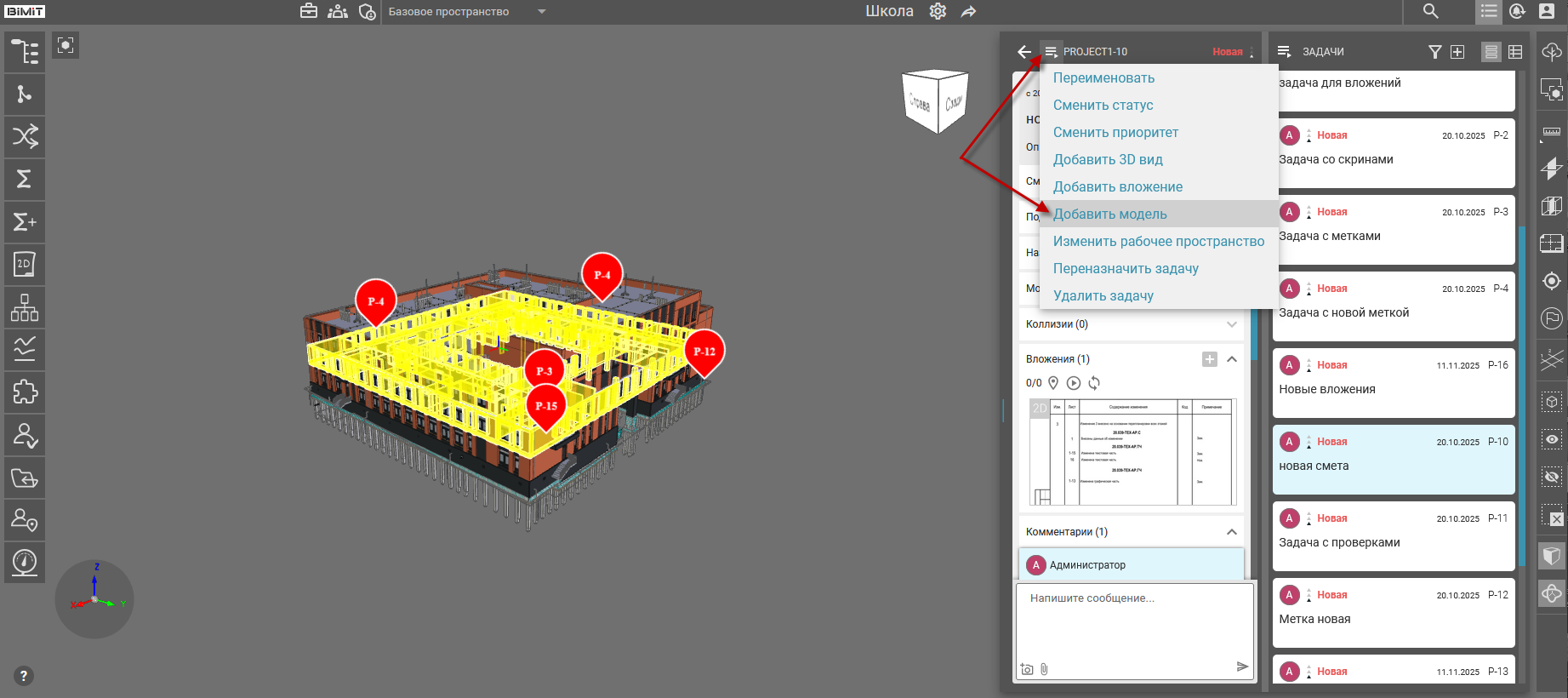
Удаление привязки осуществляется через кнопку «Удалить».
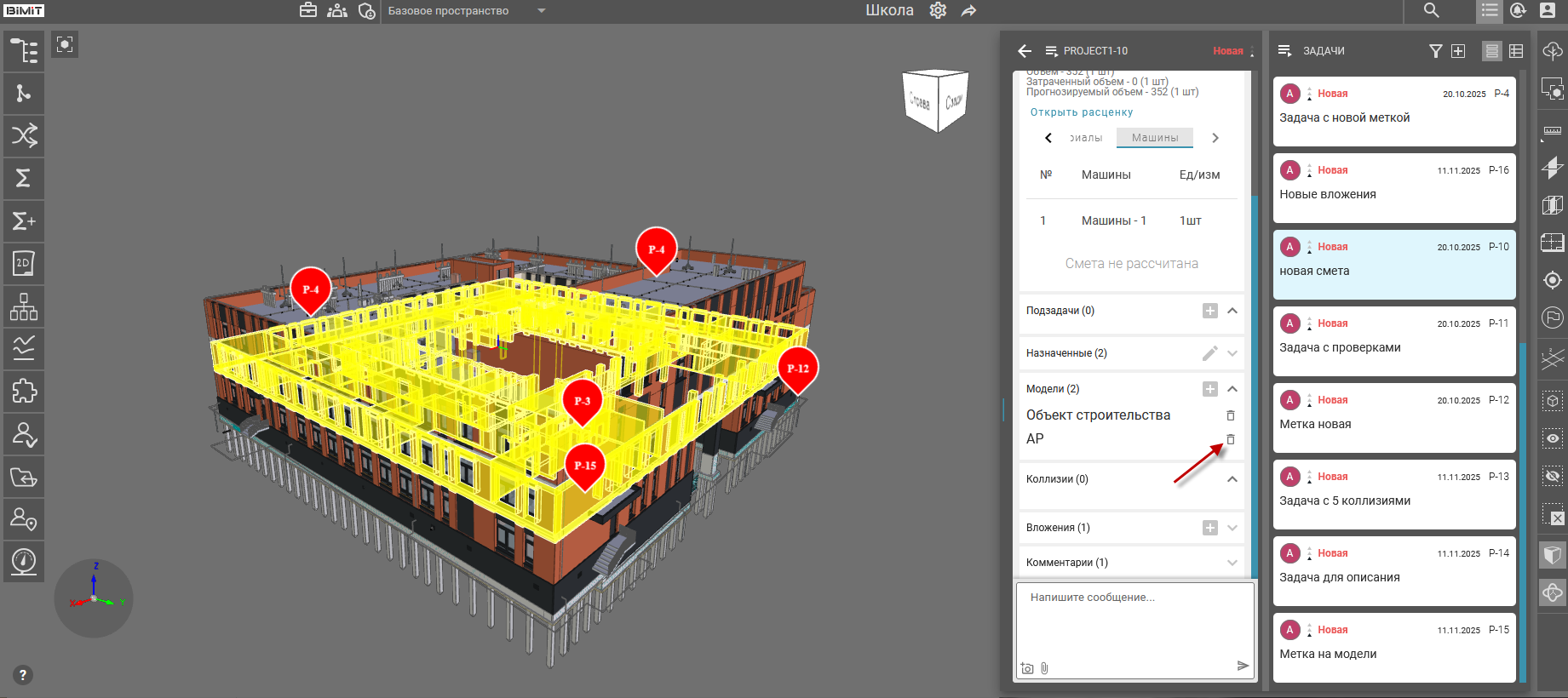
Коллизии
В данном разделе отображается перечень коллизий или атрибутивных проверок, прикрепленных из модуля «Проверки» через функцию «Создать задачу» или «Добавить к задаче».
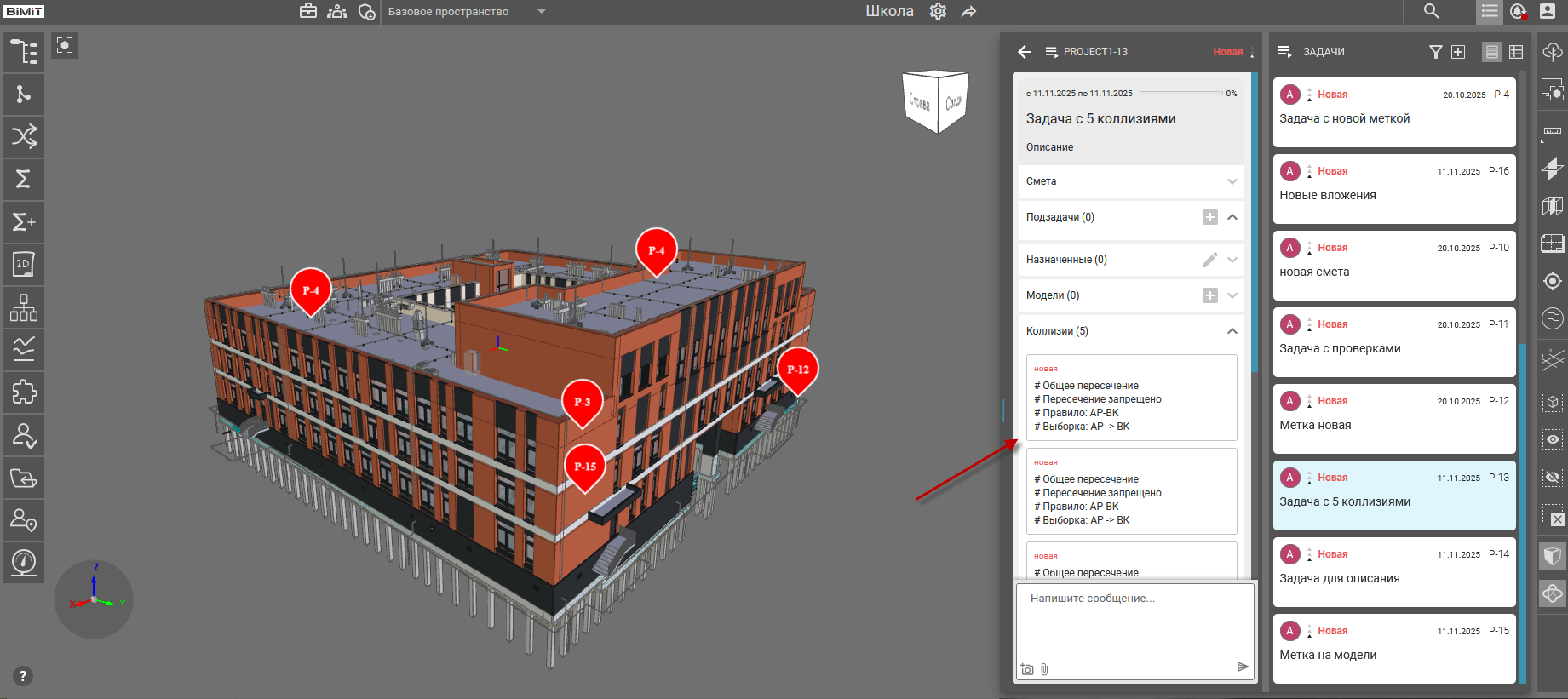
При клике на карточку коллизии в панели задачи система осуществляет переход к выбранной коллизии в модуле «Проверки».
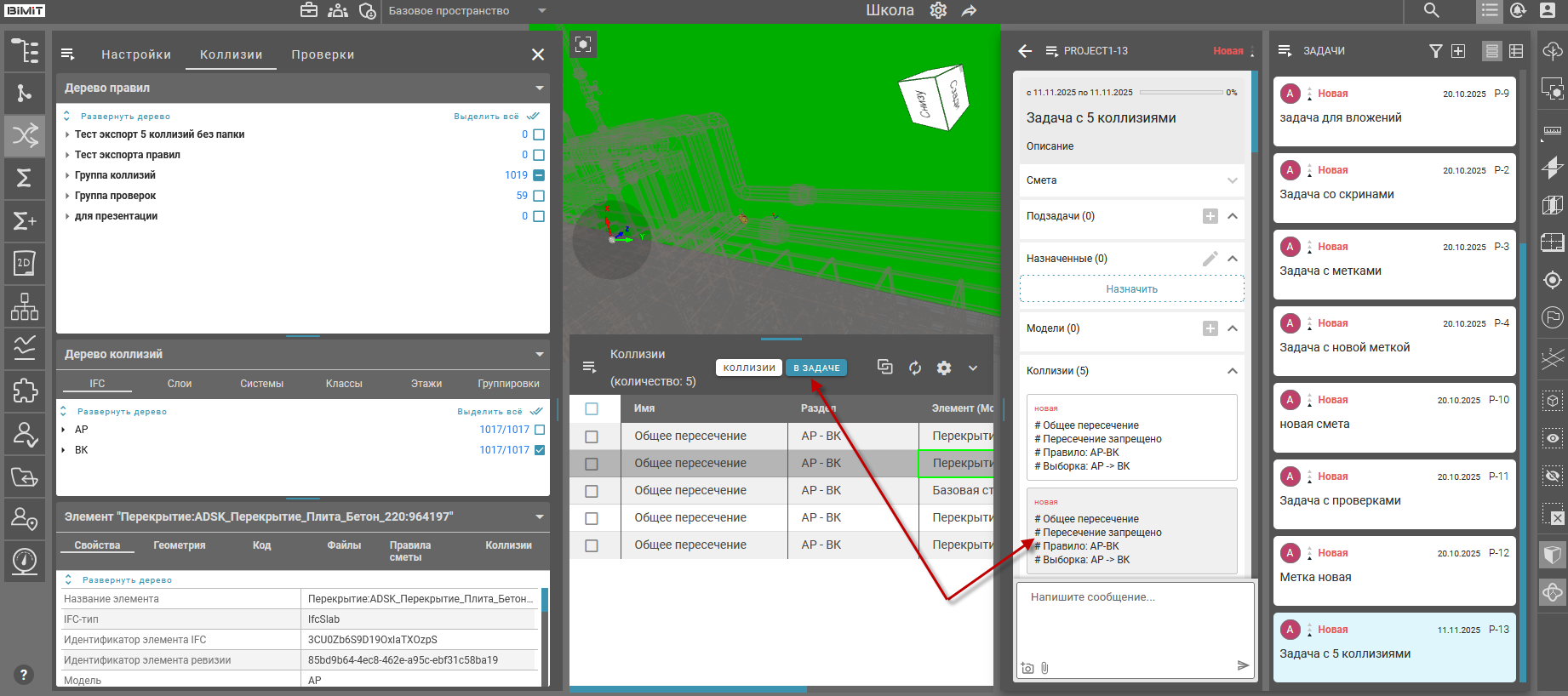
В разделе реализована возможность смены статуса коллизии. При клике ЛКМ на текущий статус отображается список доступных статусов для выбора.
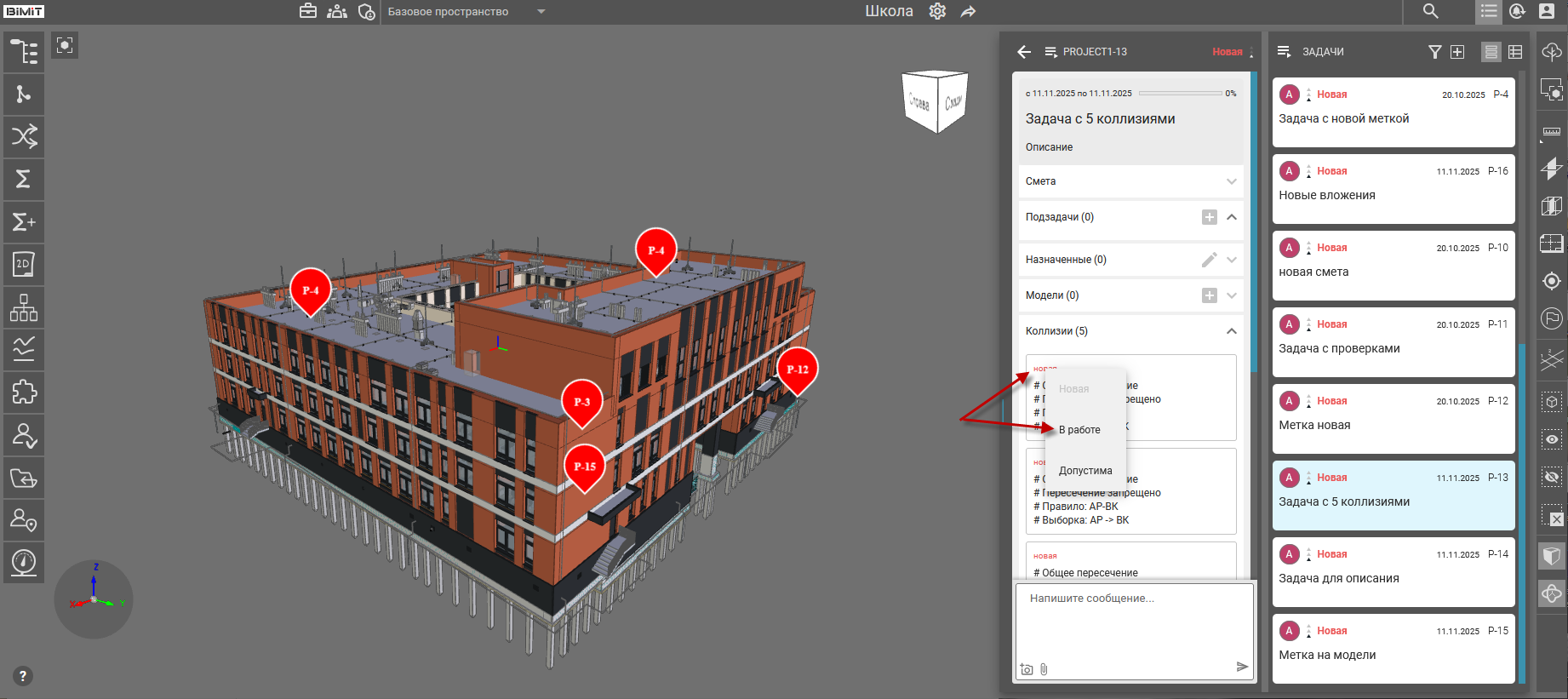
Кнопка «Удалить», появляющаяся при наведении курсора на карточку коллизии, позволяет открепить выбранную коллизию от задачи.
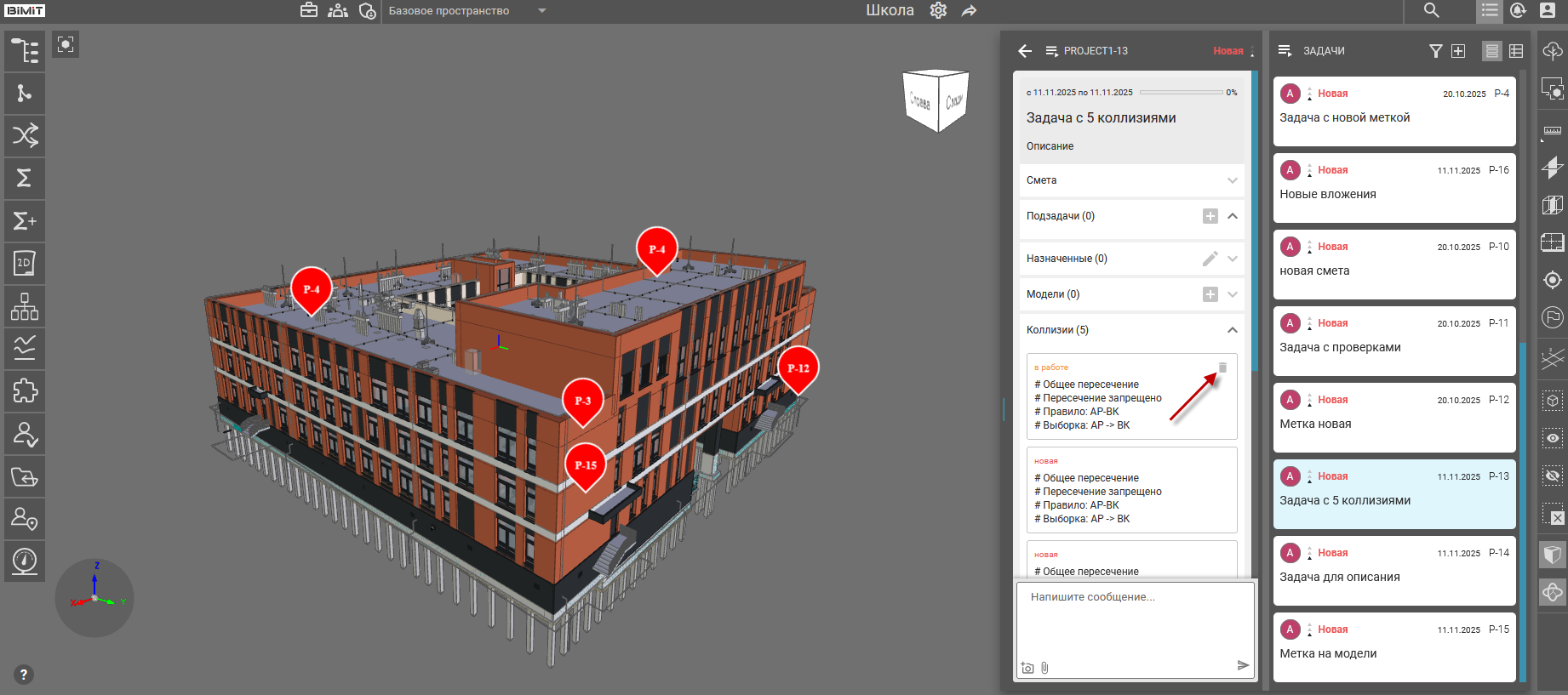
Вложения
В данном разделе собраны все файлы, прикрепленные к задаче, изображения чертежей при прикреплении комментария к задаче, скриншоты видов коллизий, прикрепленных к задаче, а также сохраненные виды, которые были созданы с помощью инструментов «3D вид» и «Маркер».
Функция «Добавить вложение» в меню задачи или кнопка «скрепка» в интерфейсе комментариев позволяет прикреплять файлы и изображения с локального устройства к задаче.

В модальном окне «Добавить вложение» при клике на строку «Выберите файл» открывается стандартное окно проводника, где можно найти и загрузить нужный документ или изображение с локального устройства.
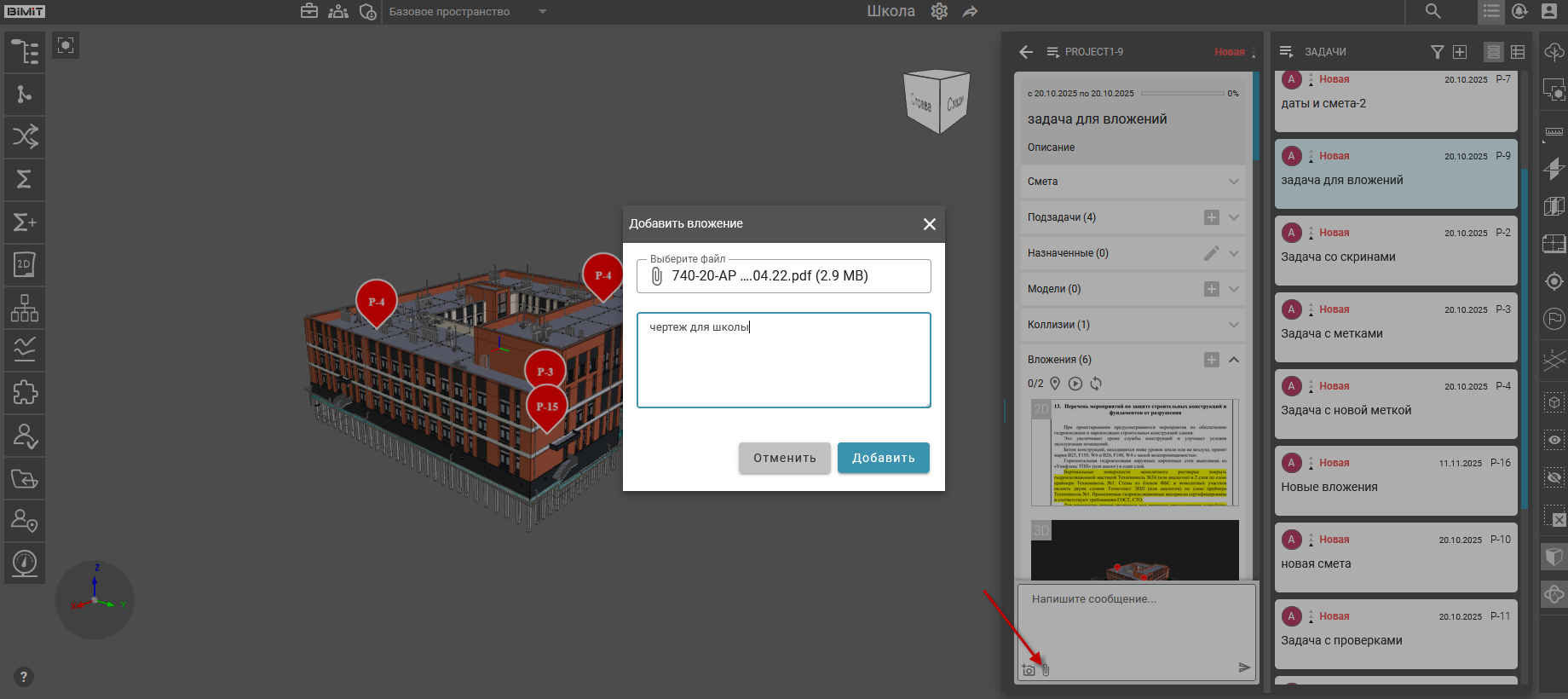
Для добавления замечания к документу используется поле «Комментарий». После подтверждения сохранения кнопкой «Добавить» документ станет доступен в разделе «Вложения», а комментарий по нему отобразится в разделе «Комментарии».
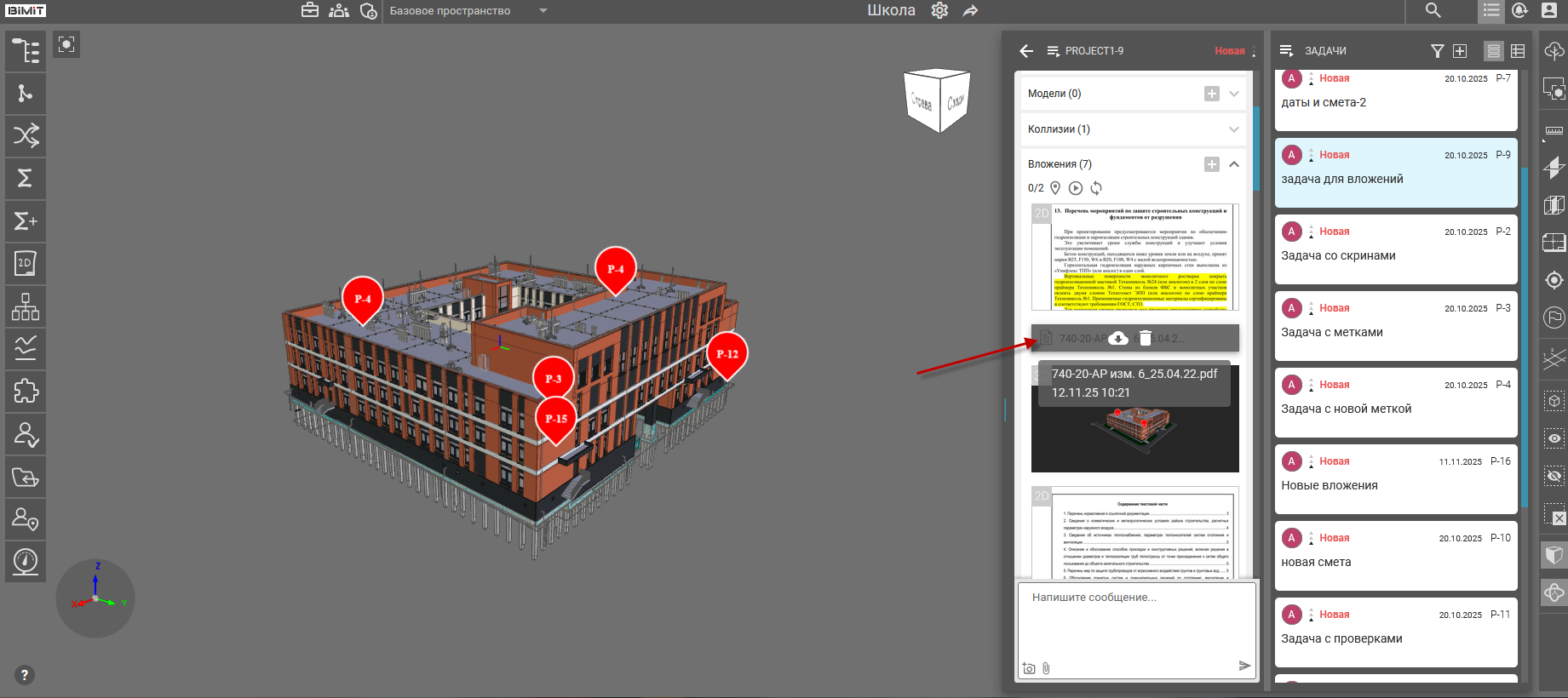
При наведении курсора на вложенный документ становятся доступны кнопки управления вложением.
- «Сохранить» – позволяет загрузить вложение на локальное устройство.
- «Удалить вложение» – запускает процесс удаления вложения из раздела.
Функция «Добавить 3D вид» в меню задачи или кнопка «камера» в интерфейсе комментариев позволяет прикреплять скриншот текущего вида модели.
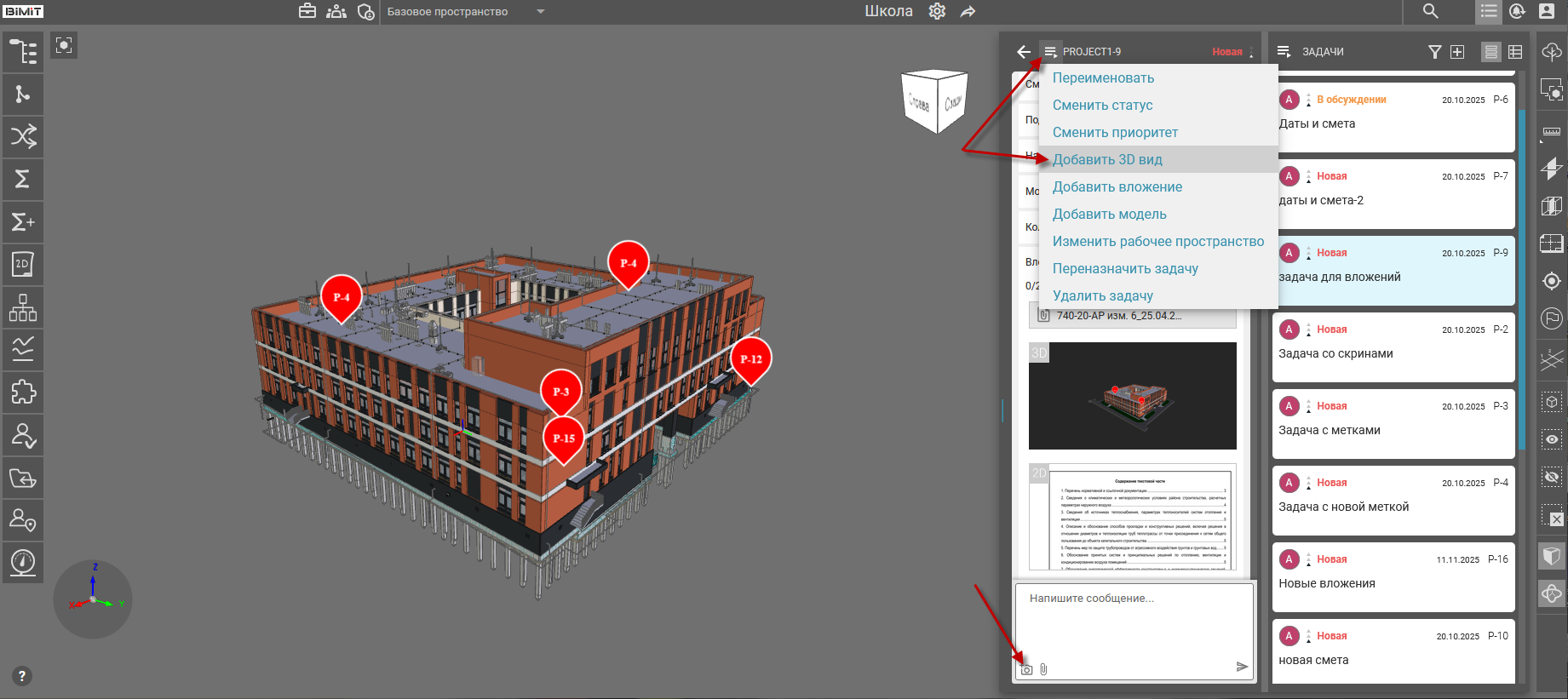
При использовании инструмента «3D вид» на скриншоте передаются координаты камеры, выделенные элементы на модели, а также все созданные измерения или построенные сечения.
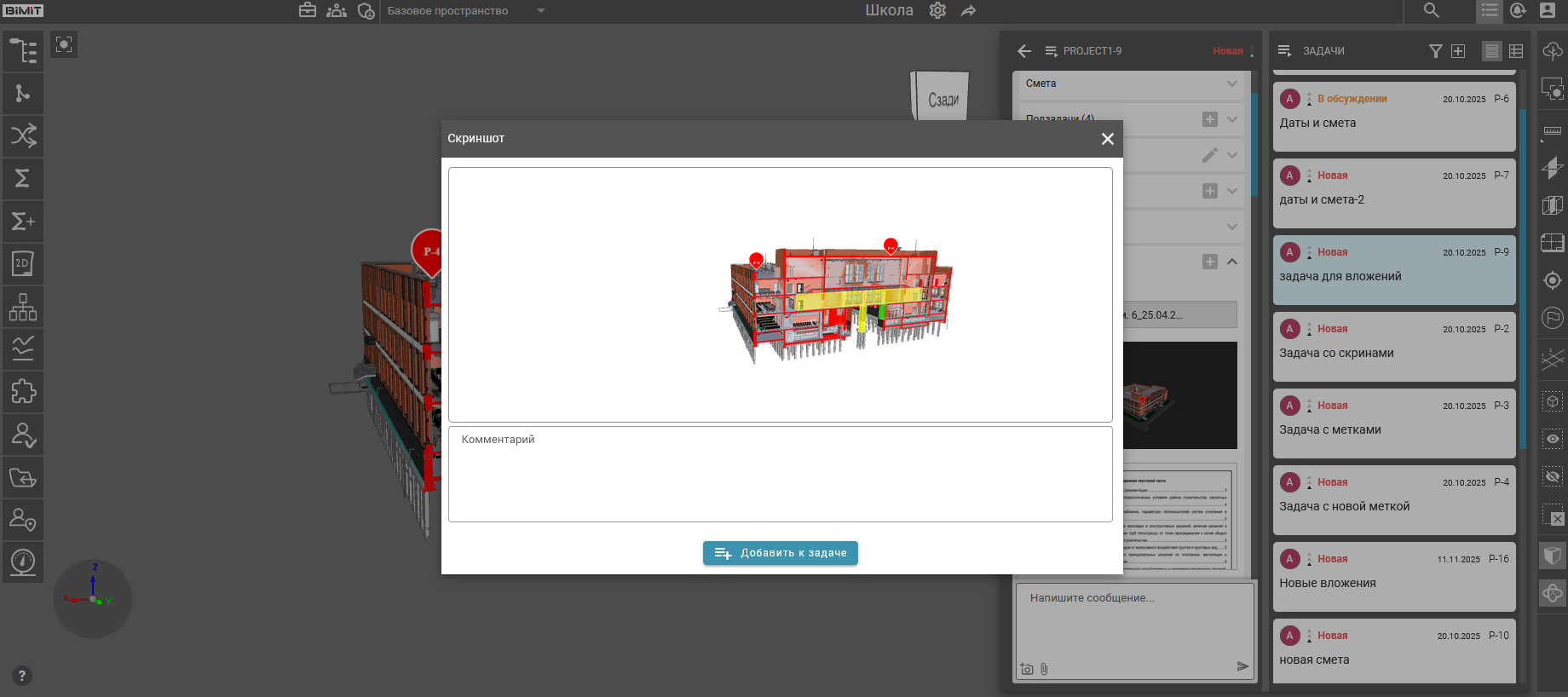
Поле «Комментарий» позволяет внести пояснения или замечания по создаваемому скриншоту.
После подтверждения сохранения кнопкой «Добавить к задаче» скриншот отобразится в разделе «Вложения».
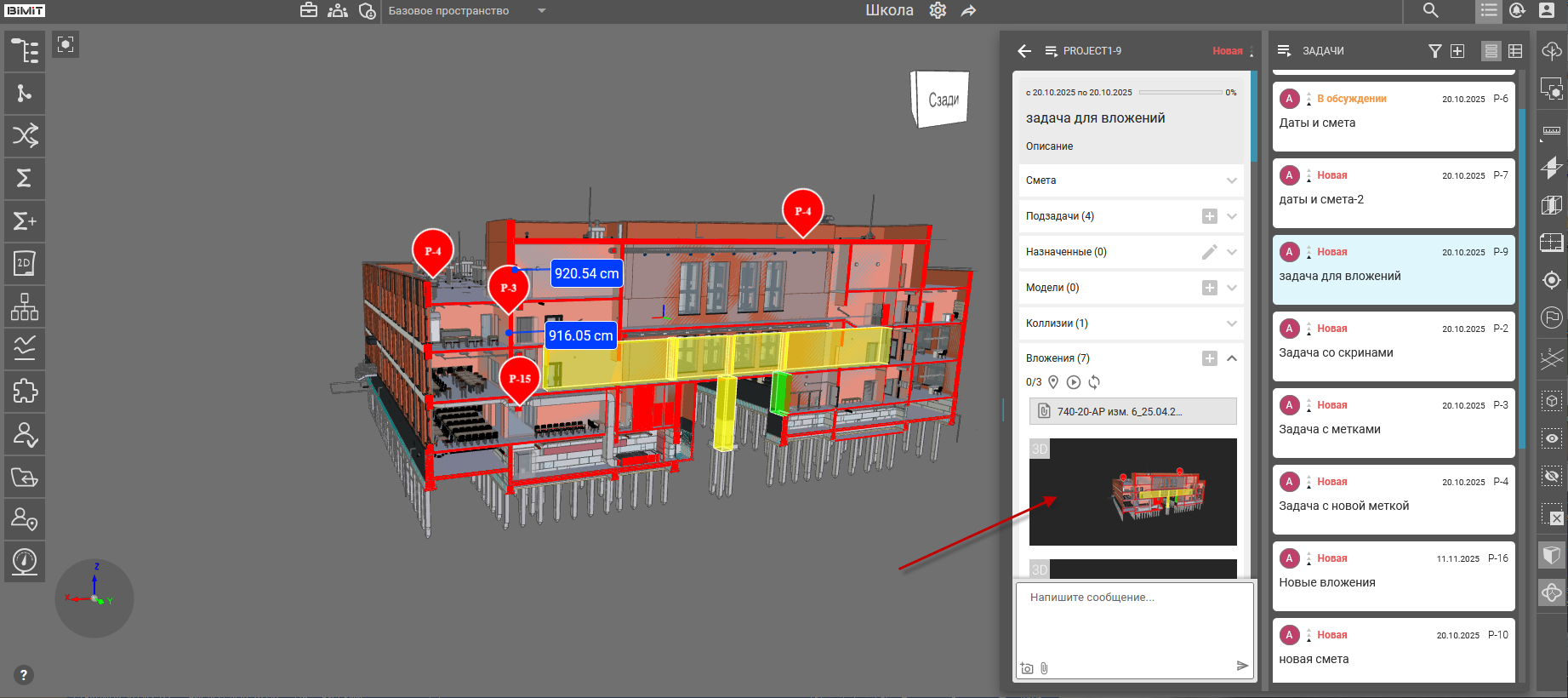
При наведении курсора на миниатюру скриншота становятся доступны кнопки управления.
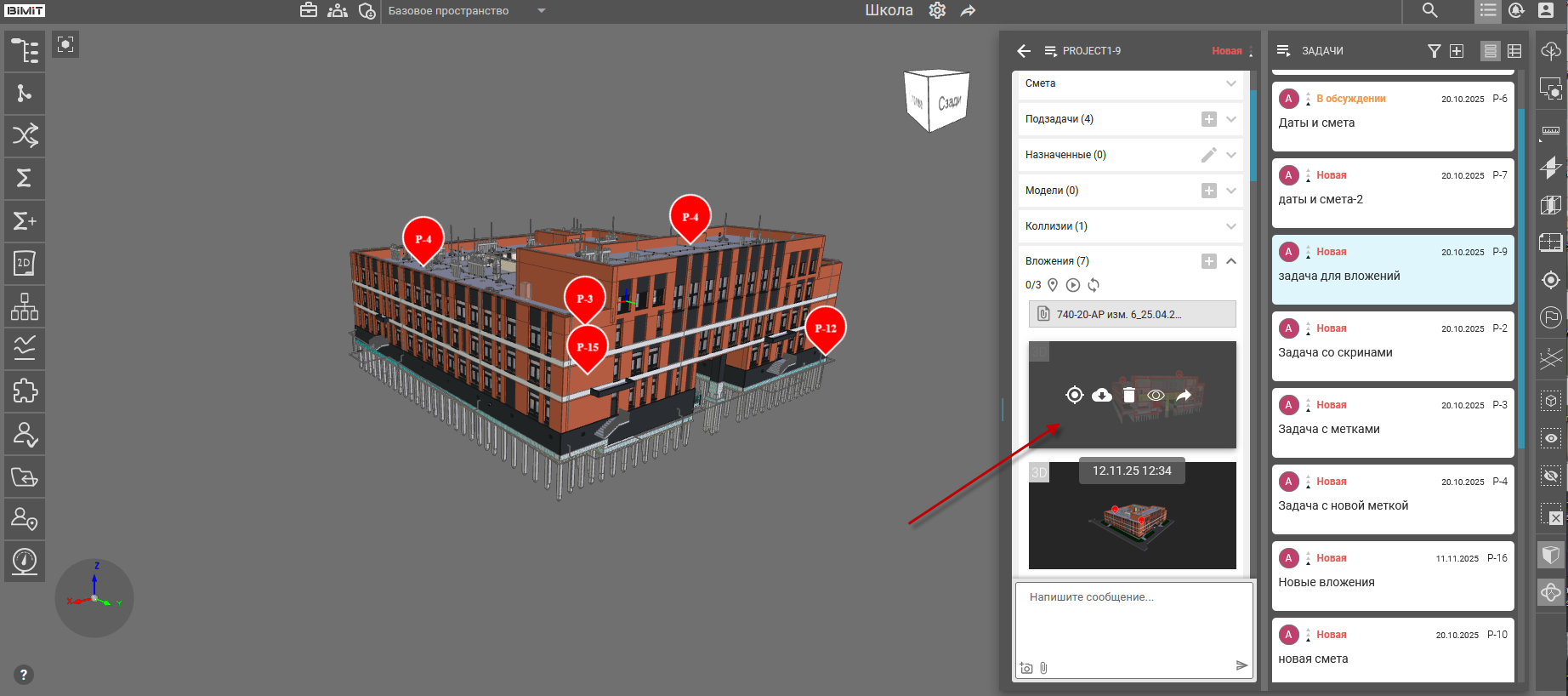
- Перейти к виду – осуществляется переход к сохраненному виду модели с отображением всех созданных измерений, сечений и выделенных элементов.
- Сохранить – позволяет сохранить скриншот модели на локальное устройство.
- Удалить – запускает процесс удаления скриншота модели с обязательным подтверждением в модальном окне.
- Открыть – открывает изображение сохраненного вида модели для просмотра.
- Поделиться видом – позволяет передавать сохраненный вид модели между участниками проекта через QR-код со ссылкой, при открытии которой другие пользователи видят модель в идентичном состоянии.
Инструмент создания маркера позволяет оставить замечание на модели и автоматически создать задачу с этим замечанием. Замечание отображается в виде маркера, привязанного к элементу модели.
Создание маркера осуществляется ПКМ по выбранному элементу.
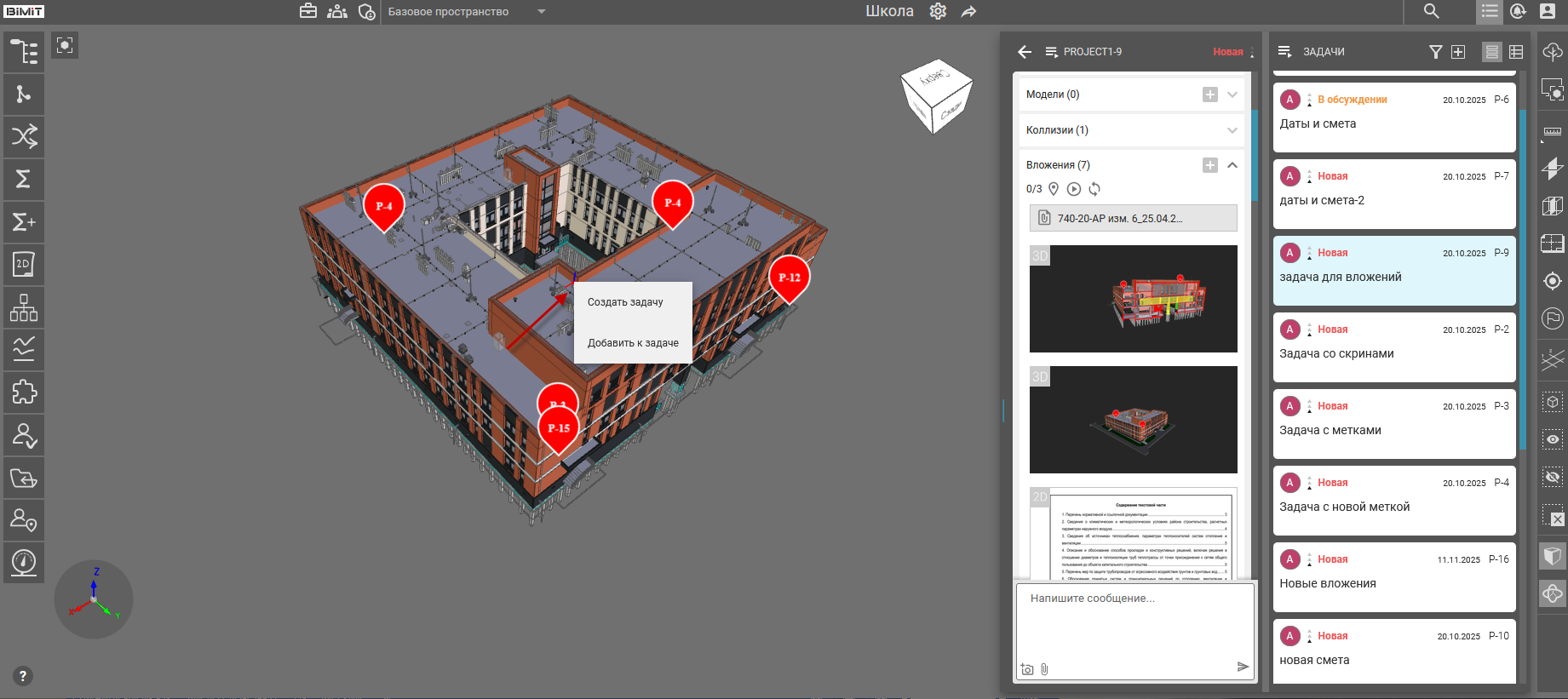
Далее, в контекстном меню выбирается вариант «Создать задачу» или «Добавить к задаче». Добавленный скриншот будет показан в разделе «Вложения», одновременно с этим на модели отобразится связанный с ним маркер.
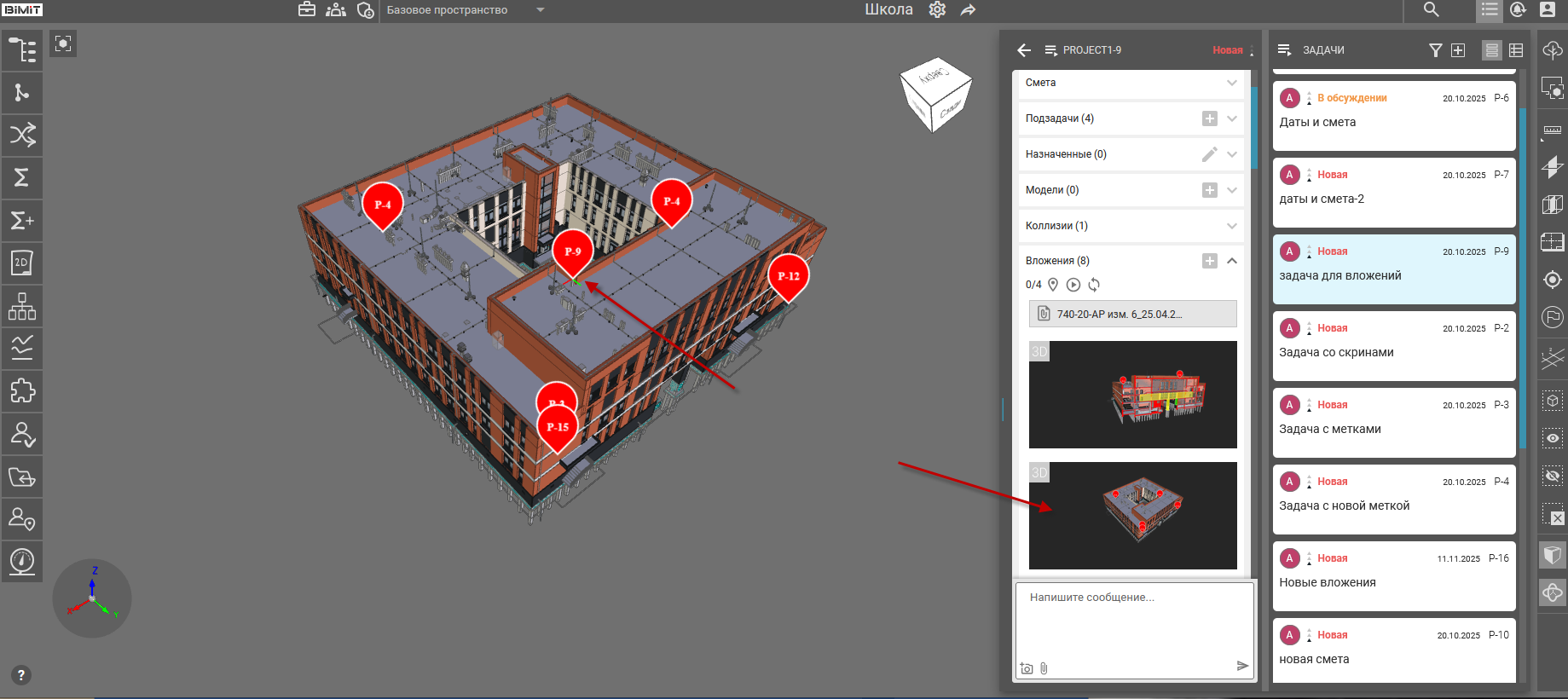
При открытии панели задач все созданные маркеры отобразятся на объекте.
При клике на маркер происходит переход в интерфейс привязанной к нему задачи.
С помощью кнопок управления можно включить/отключить отображение маркеров на модели.
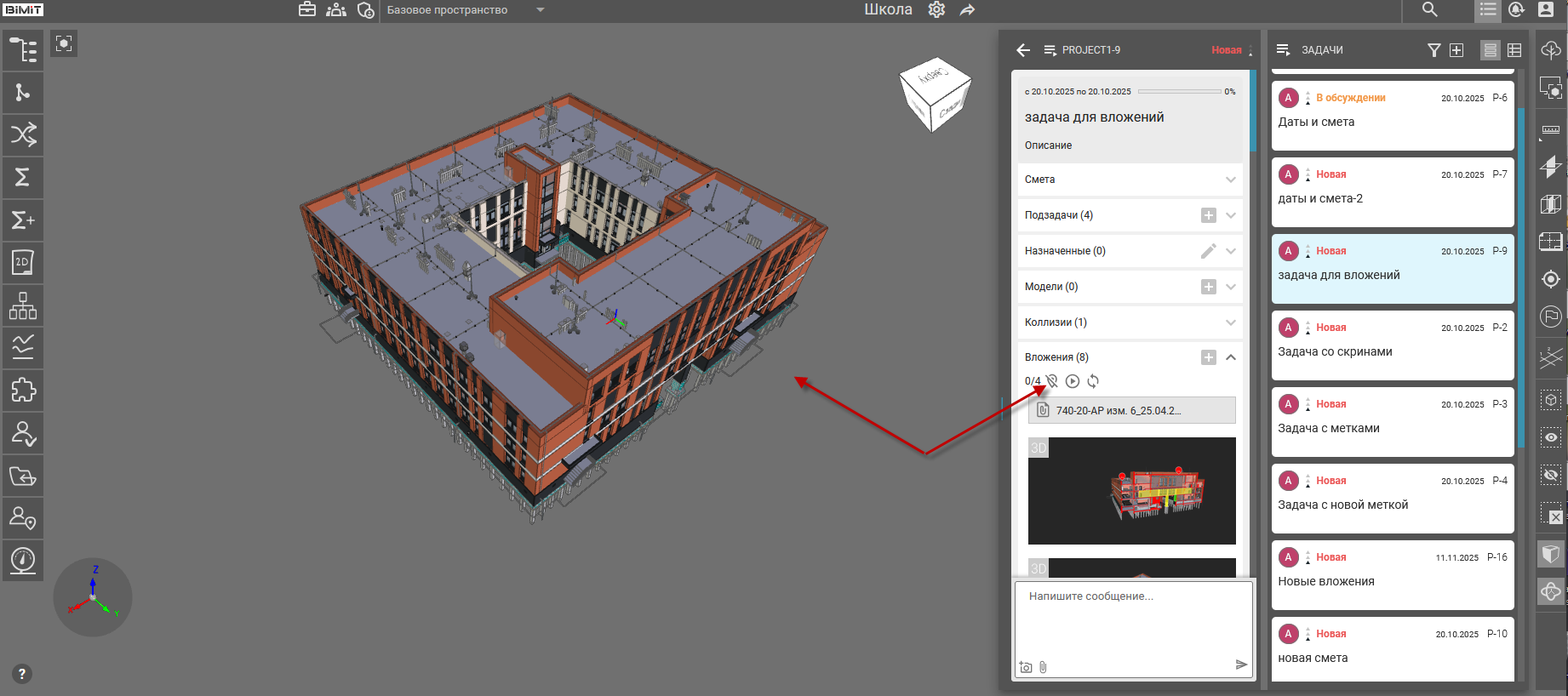
Инструмент «Облет всех точек» позволяет запустить последовательный облет всех сохраненных маркеров в данной задаче.
Маршрут облета точек строится исключительно на основе маркеров системы. Вложения, созданные через инструмент «3D вид», не участвуют в данной функции.
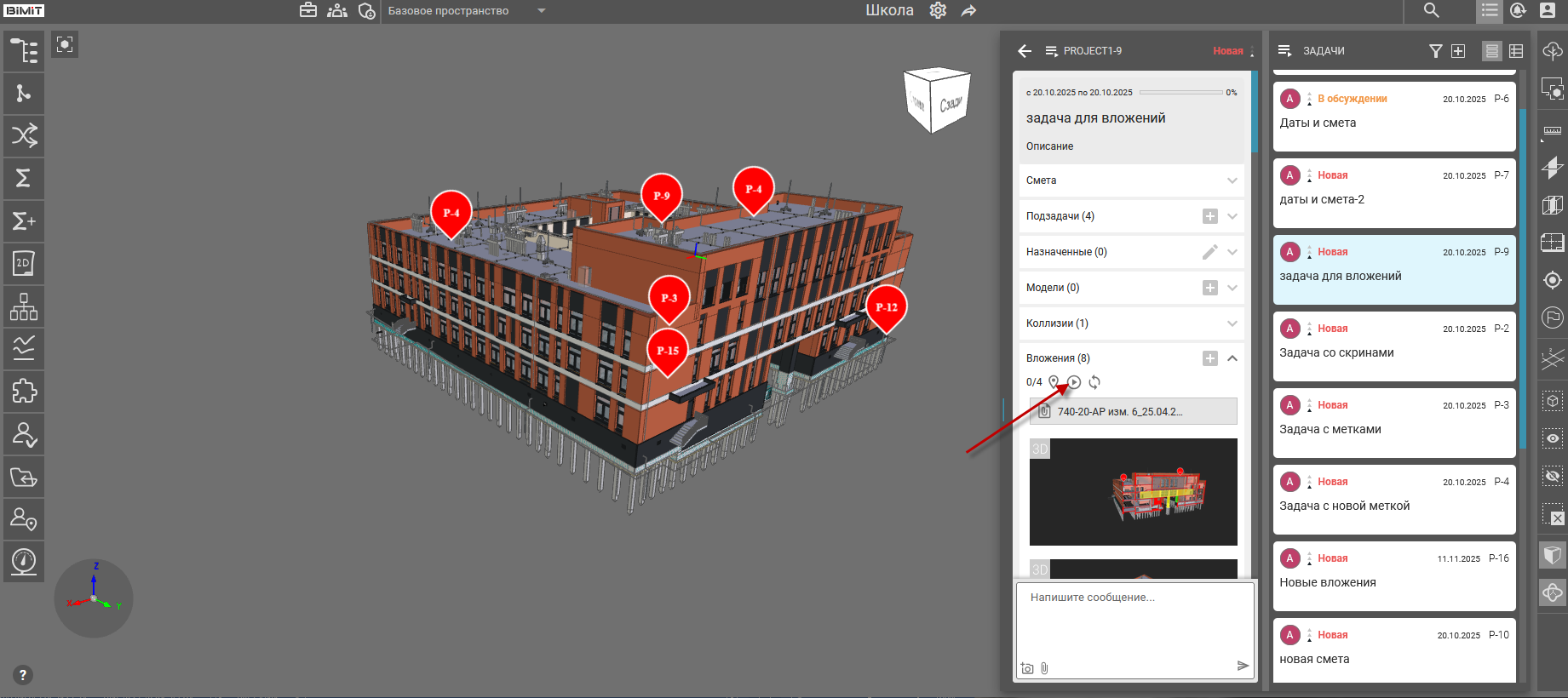
Функция «Включить повтор» позволяет зациклить облет всех точек.
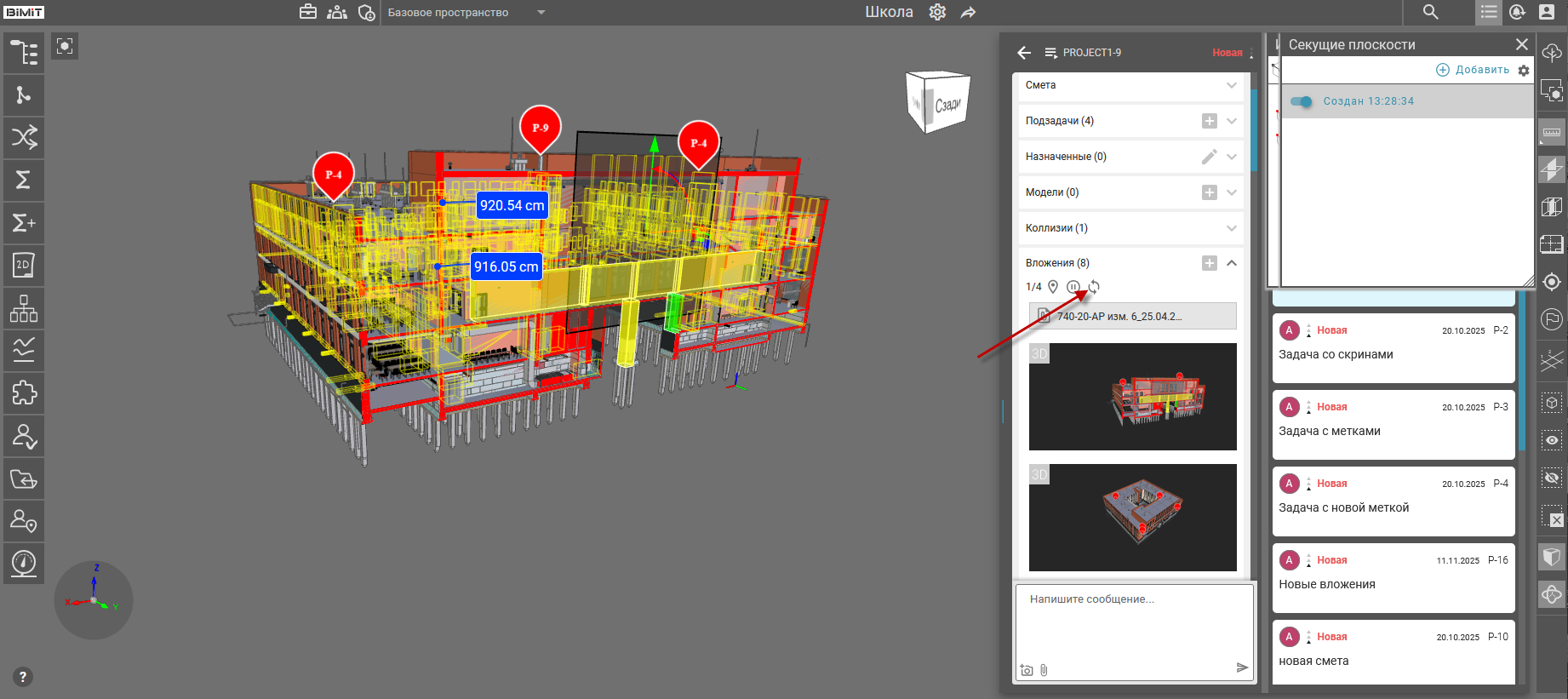
Комментарии
В данном разделе представлены все комментарии, связанные с задачей: текстовые комментарии пользователей, комментарии из созданных скриншотов и маркеров, а также замечания с чертежей.
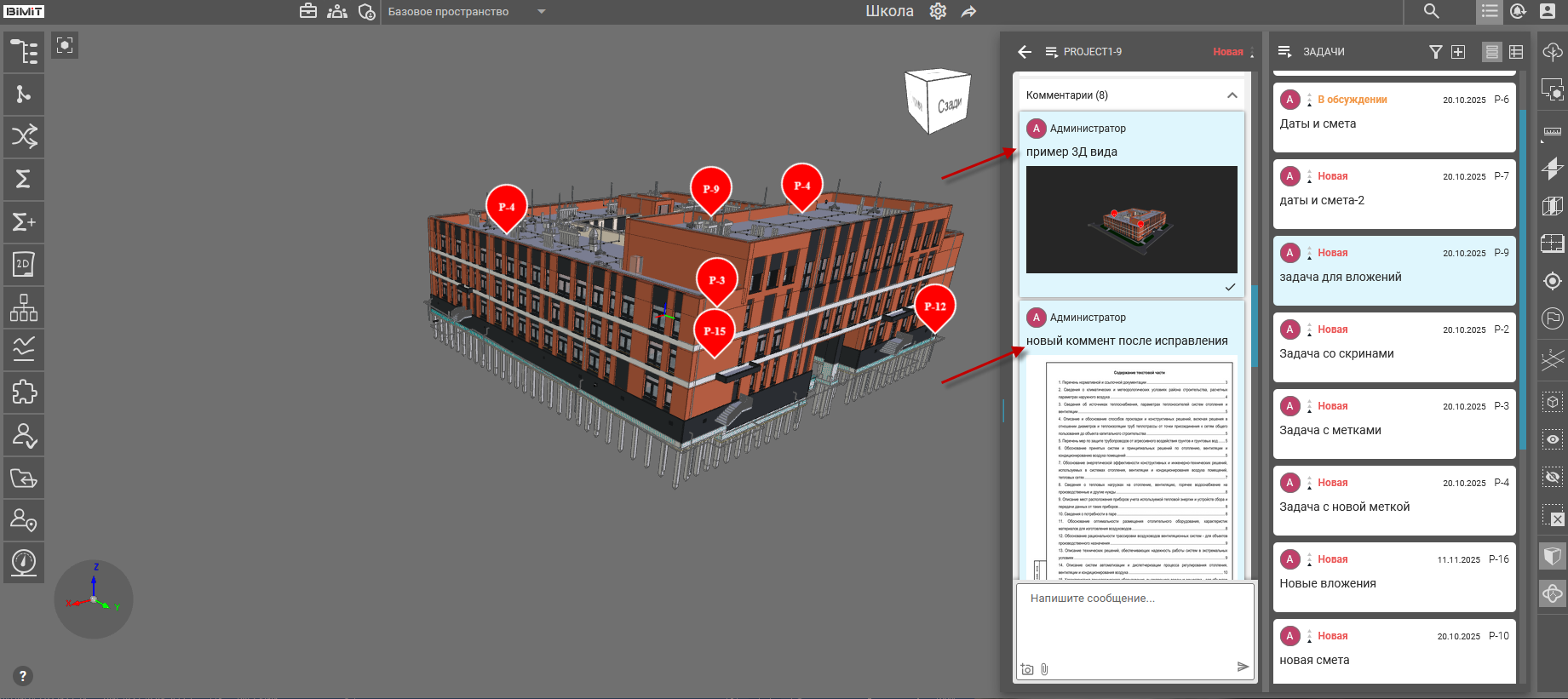
Доступна функция ответа на комментарий.
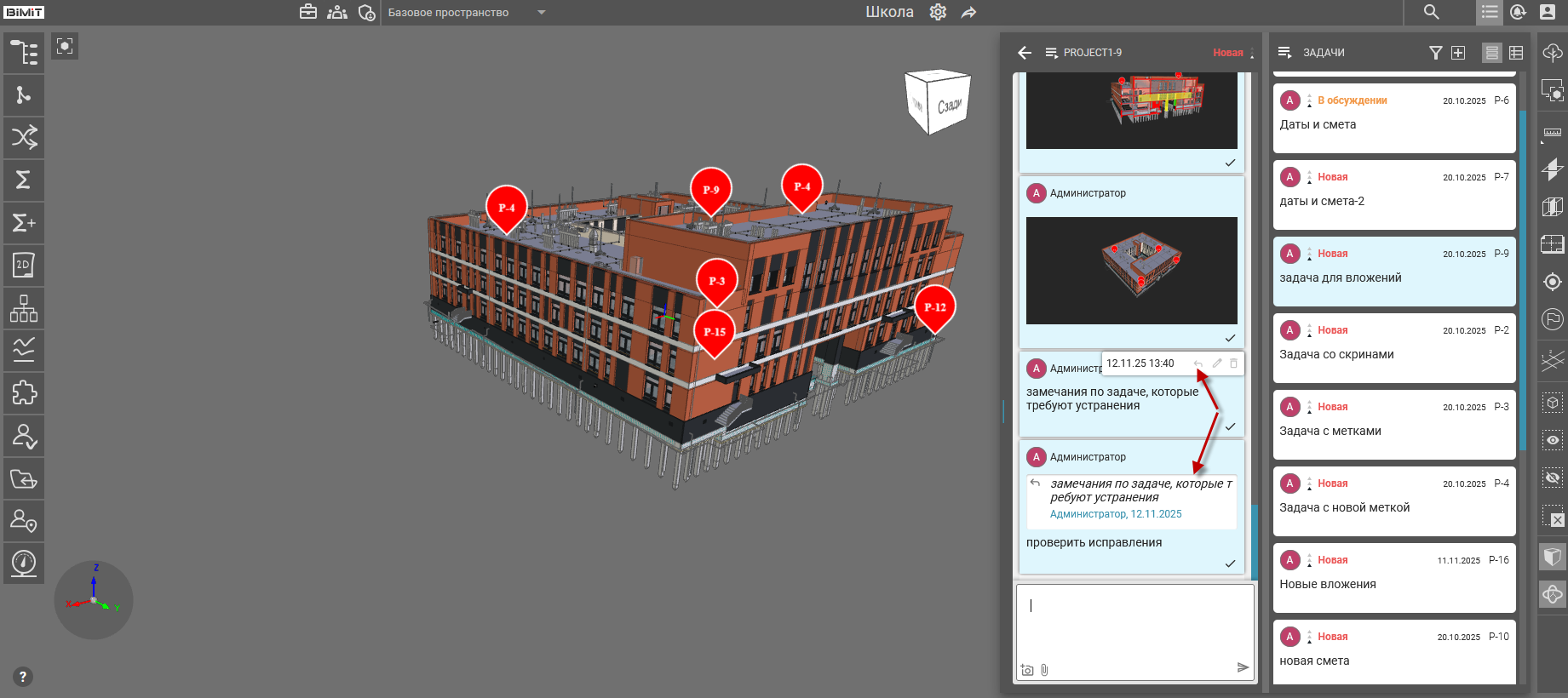
С помощью кнопки «Редактировать» доступно изменение текста собственного комментария.
Кнопка «Удалить» предназначена для удаления собственных комментариев.
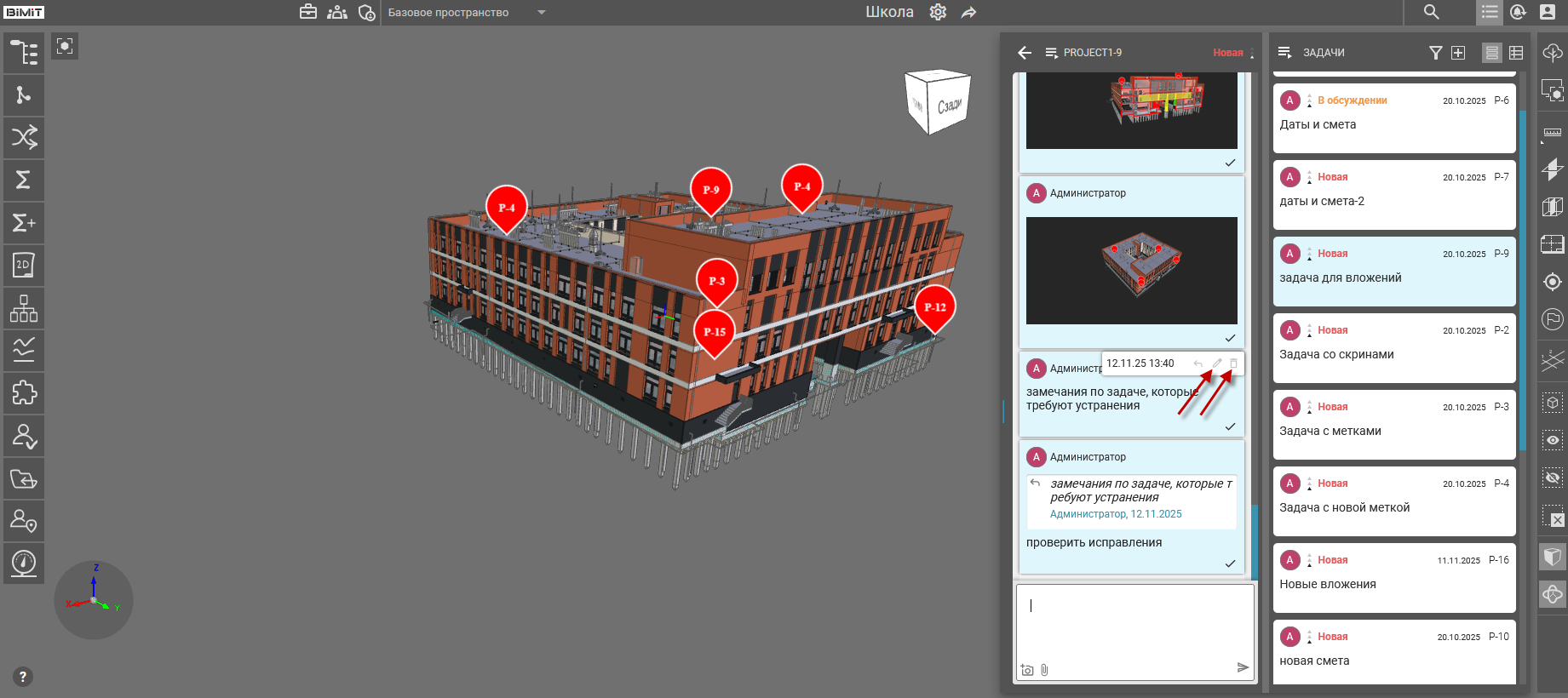
Интерфейс оснащен индикатором статуса прочтения, информирующем о факте прочтения сообщения.
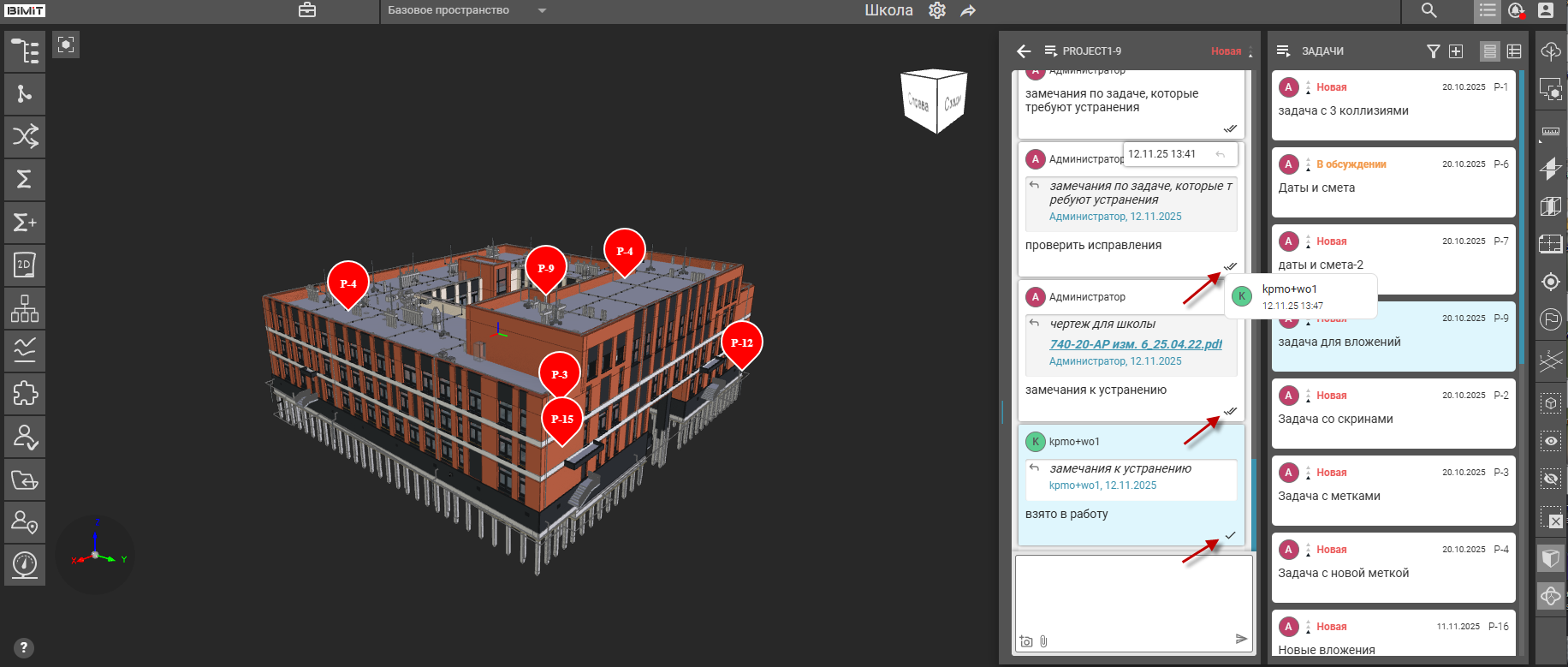
Переименование задачи
Через пункт меню «Переименовать» доступно редактирование уникального идентификатора задачи.
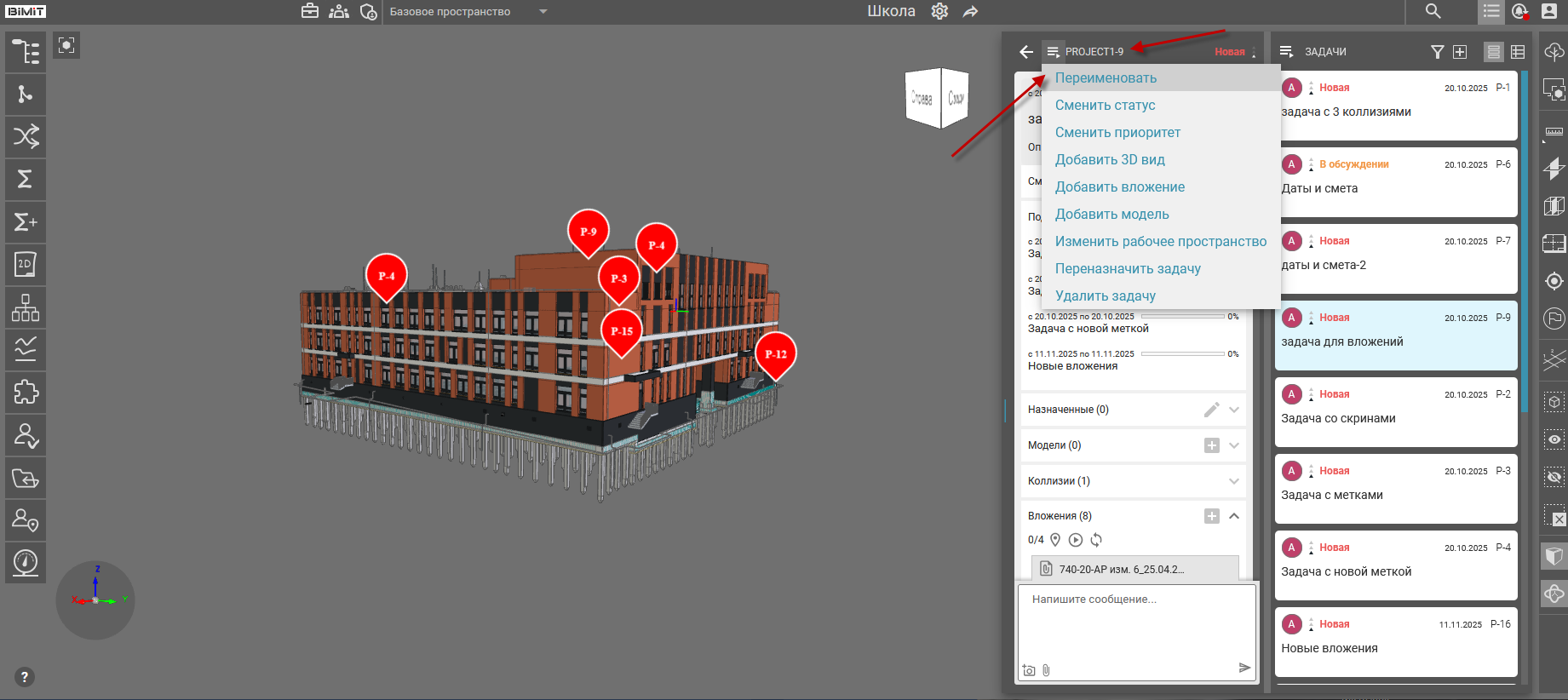
Сменить статус
Изменение статуса задачи доступно через пункт меню «Сменить статус» или клик на текущий статус в интерфейсе карточки задачи.
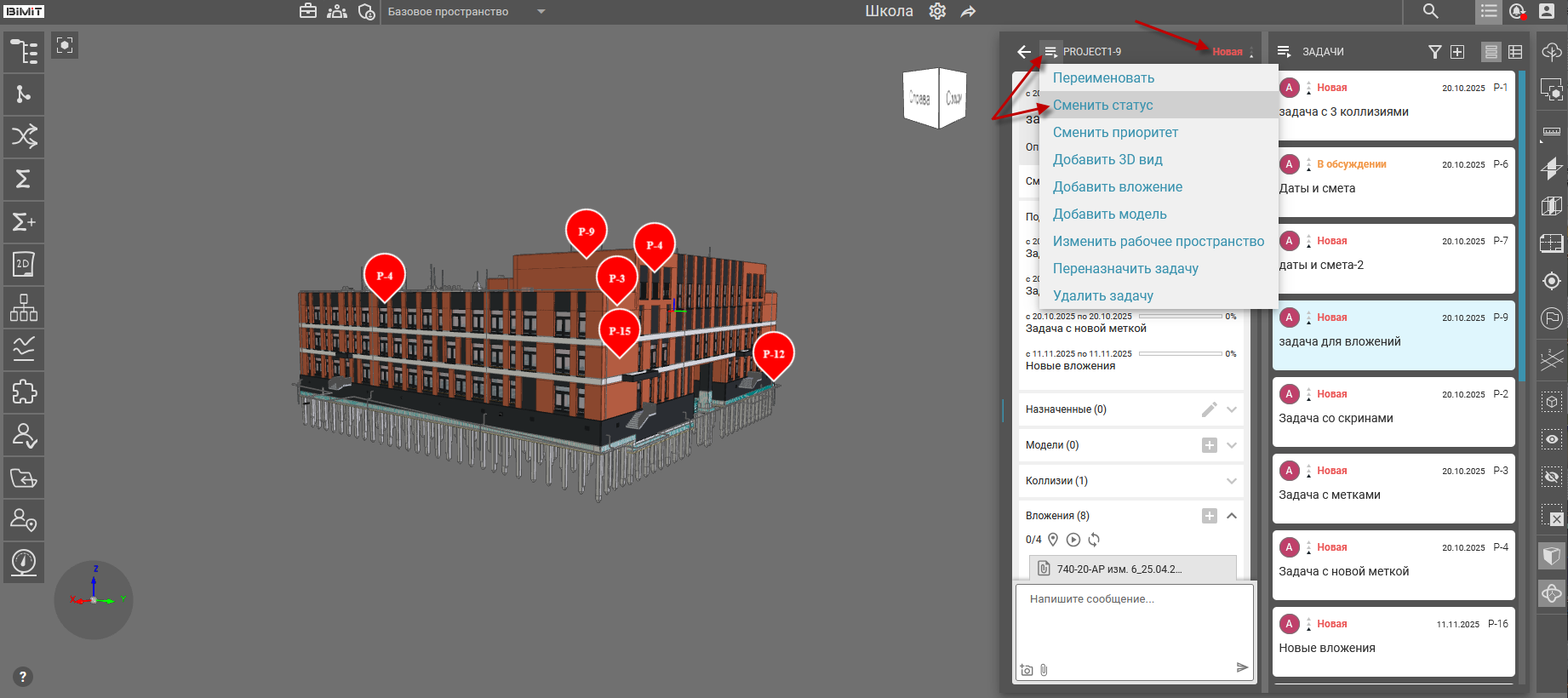
Выбор статуса осуществляется из выпадающего списка.
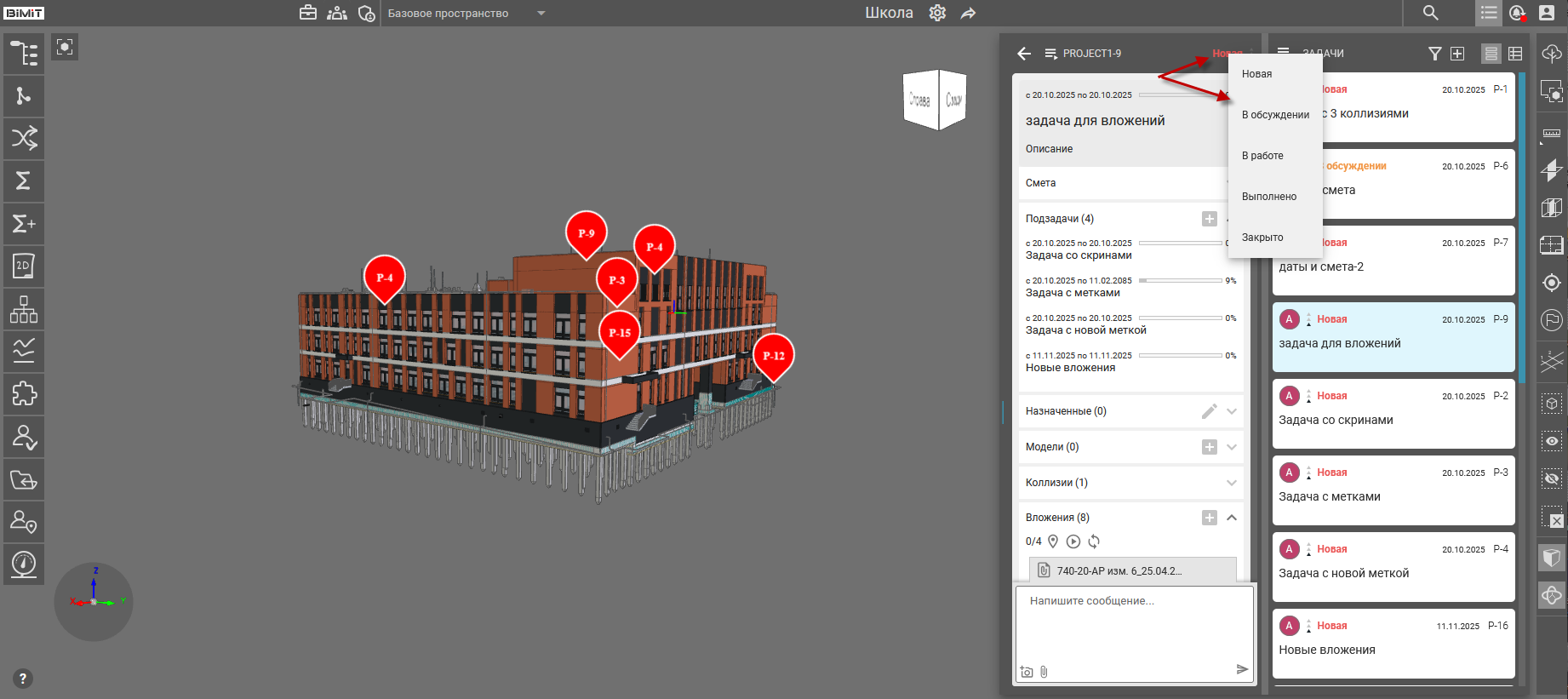
Сменить приоритет
Изменение приоритета задачи доступно через пункт меню «Сменить приоритет» или клик на иконку текущего приоритета в интерфейсе карточки задачи.
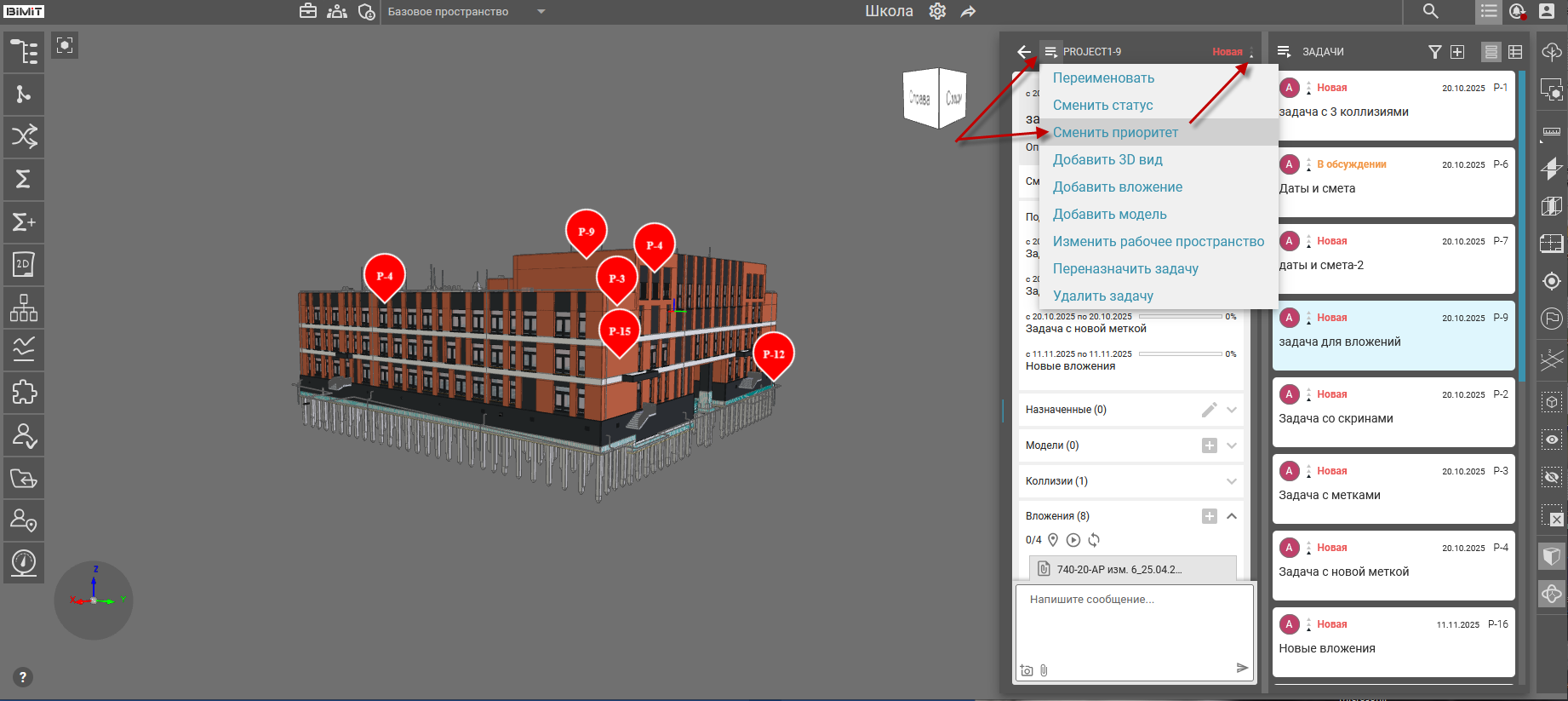
Выбор приоритета осуществляется из выпадающего списка.
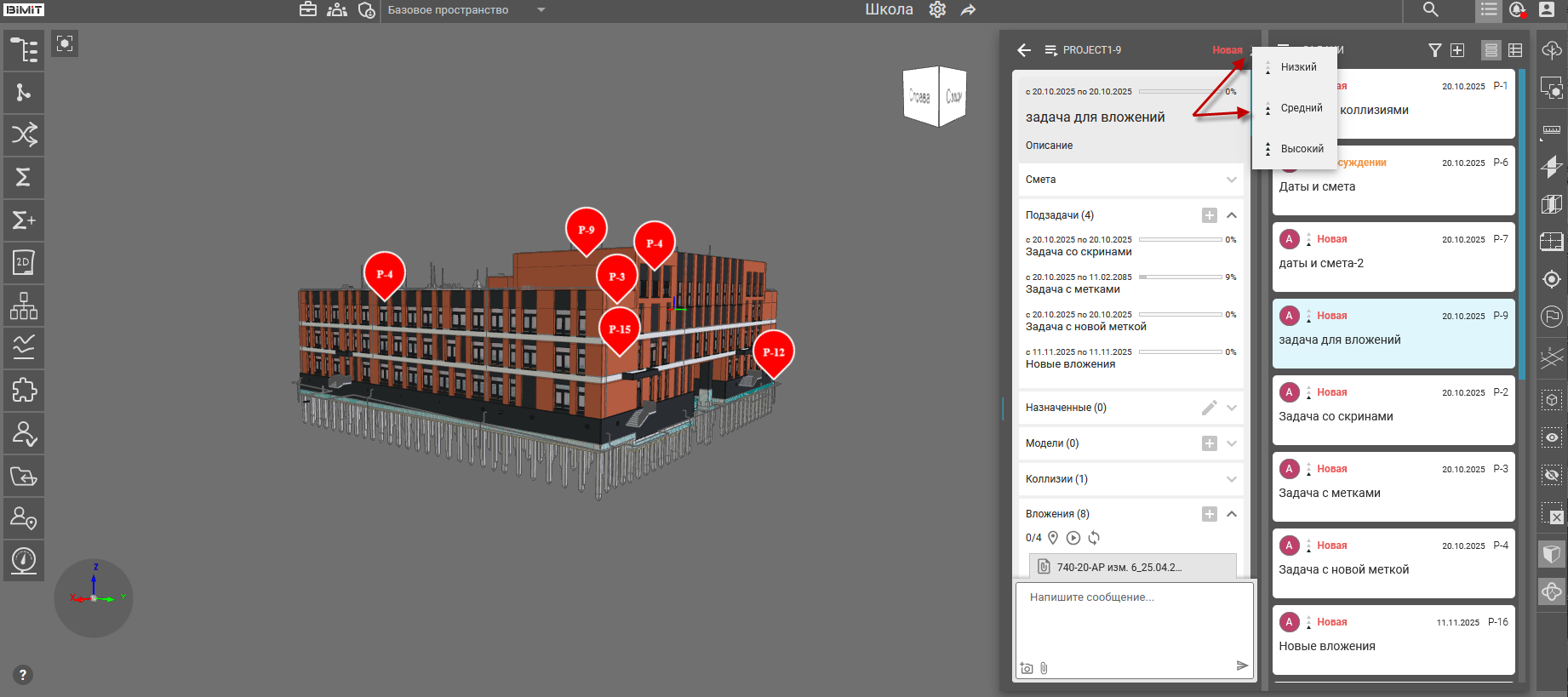
Изменить рабочее пространство
Функция «Изменить рабочее пространство» предоставляет возможность перемещения задачи в другое рабочее пространство.
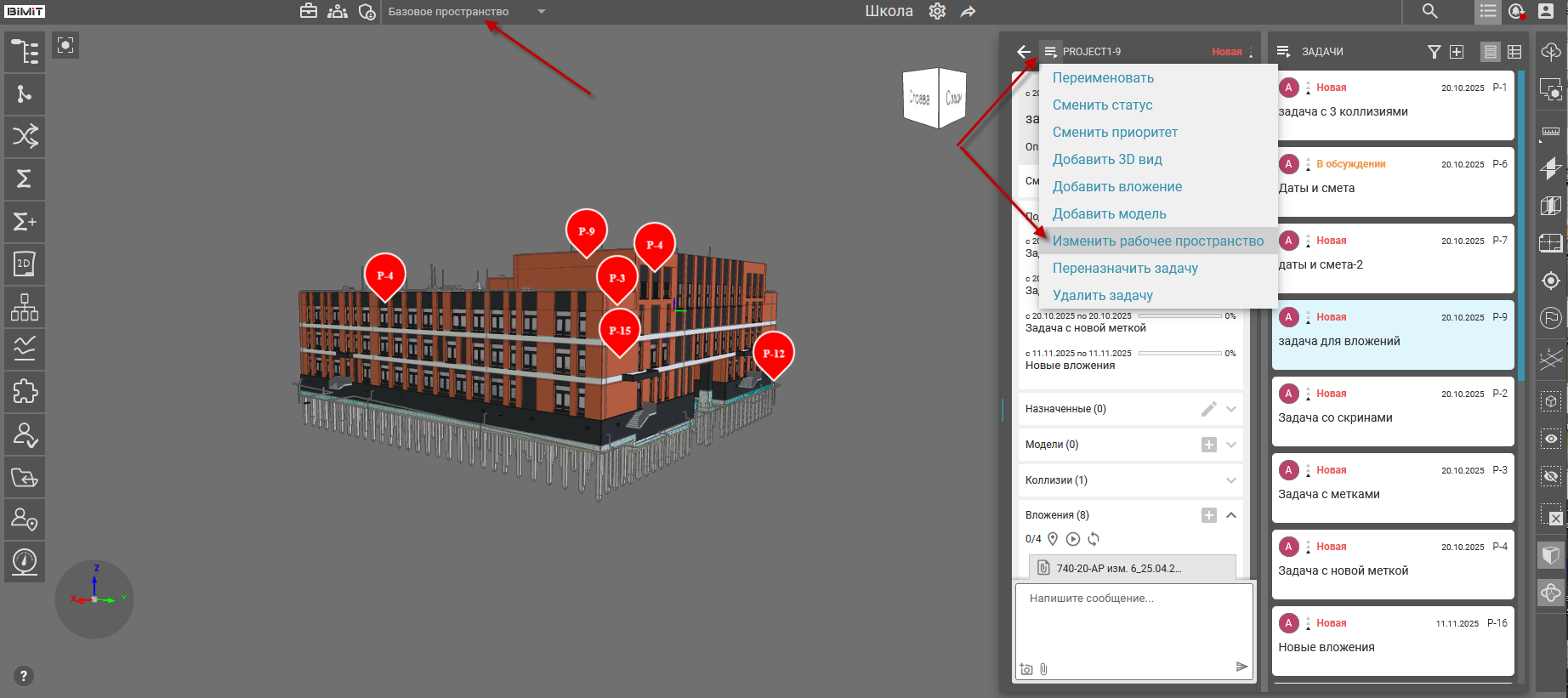
Выбор рабочего пространства для переноса осуществляется через выпадающий список.
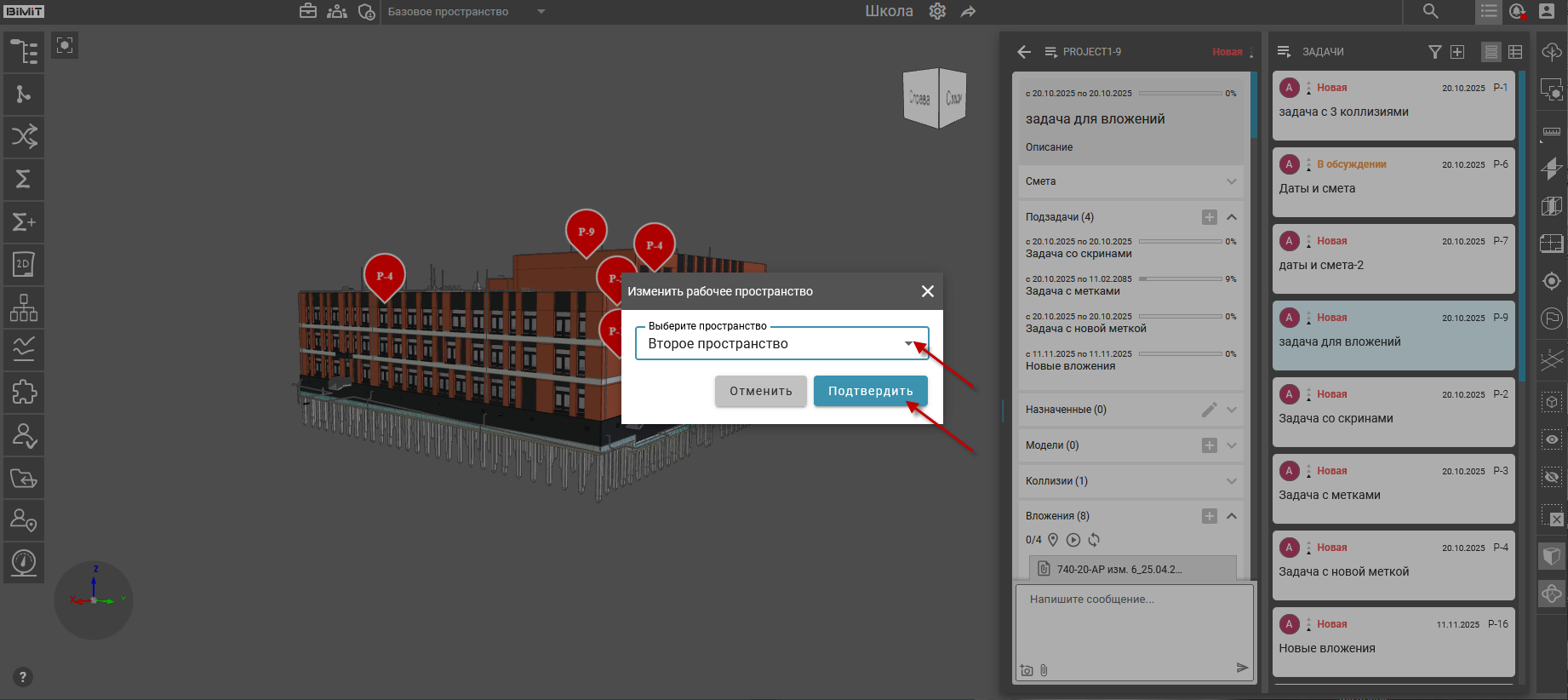
После сохранения выбора задача вместе с иерархией подзадач переносится в выбранное рабочее пространство.
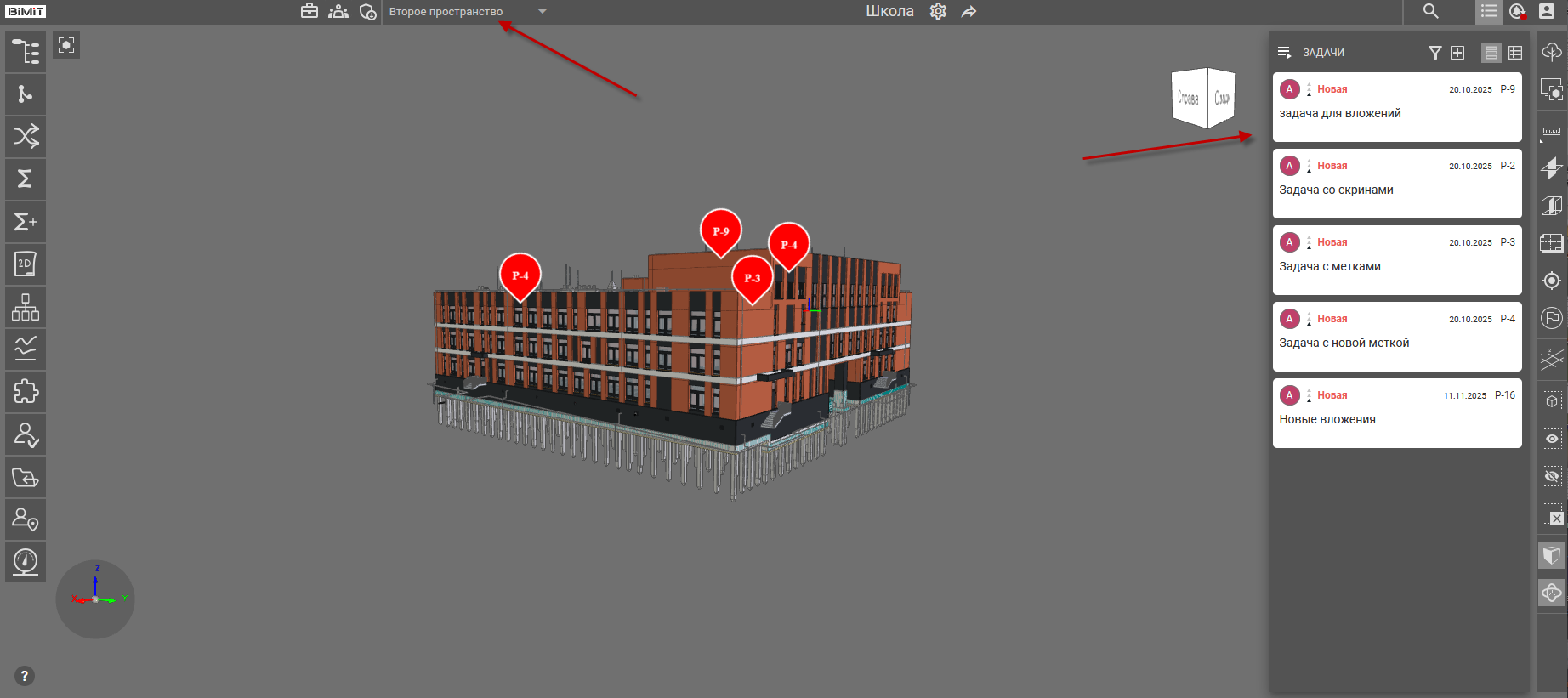
Удалить задачу
Функция «Удалить задачу» в меню задачи или кнопка «удалить», которая появляется при наведении курсора на карточку задачи, запускают процесса удаления задачи с обязательным подтверждением действия в модальном окне.